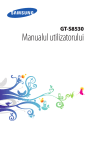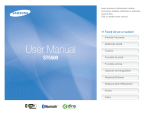Download Samsung GT-I5800 Manual de utilizare(Eclair)
Transcript
GT-I5800 Manualul utilizatorului Utilizarea acestui manual Vă mulţumim că aţi achiziţionat acest telefon mobil Samsung. Acest telefon vă va oferi comunicaţii mobile şi divertisment de calitate, pe baza tehnologiei excepţionale şi a standardelor înalte ale Samsung. Acest manual al utilizatorului a fost conceput special pentru a vă ghida în utilizarea funcţiilor şi caracteristicilor telefonului dvs. • Citiţi acest manual cu atenţie înainte de a utiliza telefonul, pentru a asigura o utilizare corectă şi sigură. • Descrierile din acest manual se bazează pe setările implicite ale telefonului dvs. • Păstraţi acest manual pentru consultare ulterioară. 2 Utilizarea acestui manual Pictograme pentru instrucţiuni Înainte de a începe, familiarizaţi-vă cu pictogramele pe care le veţi vedea în acest manual: Avertisment—situaţii care vă pot cauza vătămări dvs. sau altor persoane Atenţie—situaţii care v-ar putea deteriora telefonul sau alte echipamente Notă—note, sfaturi de utilizare sau informaţii suplimentare ► Consultaţi—pagini cu informaţii asemănătoare; de exemplu: ► pag. 12 (înseamnă "consultaţi pagina 12") → [ Urmat de—ordinea opţiunilor sau a meniurilor pe care trebuie să le selectaţi pentru a face un pas; de exemplu: În modul Repaus, deschideţi lista de aplicaţii şi selectaţi Mesaje → mesaj nou (înseamnă Mesaje, urmat de mesaj nou) ] Paranteze pătrate—taste ale telefonului; de exemplu: [ ] (înseamnă tasta Pornire) Informaţii privind drepturile de autor Drepturile asupra tuturor tehnologiilor şi produselor care sunt cuprinse în acest dispozitiv sunt proprietatea deţinătorilor respectivi ai acestora: • Acest produs are o platformă Android bazată pe Linux, care poate fi extinsă prin diverse software-uri bazate pe JavaScript. • Google™, Android Market™, Google Talk™, Google Mail™, Google Maps™, şi YouTube™ sunt mărci înregistrate ale Google, Inc. • Bluetooth® este marcă înregistrată a Bluetooth SIG, Inc. worldwide. • Java™ este o marcă înregistrată a Sun Microsystems, Inc. • Windows Media Player® este o marcă comercială înregistrată a Microsoft Corporation. Utilizarea acestui manual 3 • este marcă comercială a SRS Labs, Inc. Tehnologiile WOW HD sunt încorporate sub licenţă de la SRS Labs, Inc. • Wi-Fi®, sigla Wi-Fi CERTIFIED şi sigla Wi-Fi sunt mărci comerciale înregistrate ale Wi-Fi Alliance. • DivX® este marcă înregistrată a DivX, Inc., şi se utilizează sub licenţă. Pat. 7,295,673 DESPRE DIVX VIDEO DivX® este un format video digital creat de către DivX, Inc. Acesta este un telefon Certificat de către DivX care asigură video DivX. Accesaţi www.divx.com pentru a obţine mai multe informaţii şi instrumente software pentru transformarea fişierelor în fişiere cu format video DivX. DESPRE DIVX VIDEO-ON-DEMAND Acest dispozitiv DivX Certified® trebuie să fie înregistrat pentru a reda conţinut DivX Video-on-Demand (VOD). Pentru a genera codul de înregistrare, căutaţi secţiunea DivX VOD din meniul de configurare al dispozitivului. Introduceţi codul pe http://vod.divx. com pentru a finaliza procesul de înregistrare şi pentru a afla mai multe despre DivX VOD. DivX Certified poate reda fişiere video DivX® pâna la 320x240. 4 Utilizarea acestui manual Cuprins Asamblarea ................................................. 9 Despachetarea . ......................................................... 9 Instalarea cartelei SIM sau USIM şi a bateriei ..... 9 Încărcarea bateriei ................................................. 11 Introducerea unei cartele de memorie (opţional) . ................................................................ 13 Ataşarea unei curele de prindere (opţional) ... 15 Noţiuni introductive ............................... 16 Pornirea şi oprirea dispozitivului ....................... 16 Familiarizarea cu dispozitivul . ............................ 16 Utilizarea ecranului tactil ..................................... 19 Blocarea sau deblocarea ecranului tactil şi a tastelor .................................................... Familiarizarea cu ecranul Repaus . ..................... Accesarea aplicaţiilor ............................................ Personalizarea dispozitivului .............................. Introducerea textului ............................................ Descărcarea aplicaţiilor din Android Market ...................................................... Descărcarea fişierelor de pe Web ....................... Sincronizarea datelor ............................................ Căutarea informaţiilor cu ajutorul aplicaţiei Căutare Google . ................................... Cuprins 21 21 23 24 27 30 31 31 32 5 Comunicaţii . ............................................. 33 Informaţii personale ............................... 62 Apelare ..................................................................... Mesaje . ..................................................................... Google Mail ............................................................. Email . ........................................................................ Talk . ........................................................................... Contacte ................................................................... Calendar ................................................................... Notă ........................................................................... Înregistrare voce . ................................................... 33 38 40 42 43 Divertisment . ........................................... 45 Cameră foto ............................................................. Playerul video ......................................................... Galerie . ..................................................................... Player muzical ......................................................... Radio FM .................................................................. 6 Cuprins 45 53 54 56 59 62 65 66 66 Web ............................................................ 68 Internet ..................................................................... Layar .......................................................................... Maps .......................................................................... YouTube . .................................................................. Daily Briefing . ......................................................... Market . ..................................................................... Samsung Apps ........................................................ 68 71 71 73 75 75 75 Conectivitate ............................................ 77 Setări .......................................................... 91 Bluetooth ................................................................. Wi-Fi . ......................................................................... AllShare .................................................................... Conexiuni PC ........................................................... Accesarea meniului Setări . .................................. Wireless şi reţea ...................................................... Setări apeluri ........................................................... Sunete şi afişare . .................................................... Locaţie şi securitate ............................................... Aplicaţii . ................................................................... Conturi şi sincronizare .......................................... Confidenţialitate .................................................... Stocare pe card SD şi în telefon .......................... Căutare ..................................................................... Setări regionale şi text .......................................... Accesibilitate ........................................................... 77 79 80 82 Instrumente .............................................. 85 Ceas ........................................................................... Calculatorul ............................................................. Fişierele mele .......................................................... ThinkFree Office ..................................................... Apelare vocală ........................................................ Căutare vocală ........................................................ Scrieţi şi gata ........................................................... 85 86 87 88 89 90 90 Cuprins 91 91 92 93 94 95 96 96 96 96 97 98 7 Din text în vorbire .................................................. 99 Dată şi oră ................................................................ 99 Despre telefon ........................................................ 99 Depanare . ............................................... 100 Informaţii privind siguranţa şi utilizarea . ................................................ 105 Index ........................................................ 113 8 Cuprins Asamblarea Despachetarea Verificaţi dacă în cutia produsului există următoarele articole: • Dispozitiv mobil • Baterie • Adaptor de voiaj (încărcător) • Manualul utilizatorului Utilizaţi numai software aprobat de Samsung. Softwareul piratat sau ilegal poate duce la deteriorări sau la funcţionări necorespunzătoare, care nu sunt acoperite de garanţia producătorului. • Articolele furnizate împreună cu dispozitivul pot varia în funcţie de software-ul şi de accesoriile disponibile în regiunea dvs. sau oferite de furnizorul dvs. de servicii. • Puteţi obţine accesorii suplimentare de la distribuitorul Samsung local. • Accesoriile livrate funcţionează cel mai bine împreună cu dispozitivul dvs. Instalarea cartelei SIM sau USIM şi a bateriei Atunci când vă abonaţi la un serviciu de telefonie mobilă, veţi primi o cartelă Subscriber Identity Module (Modul de identitate a abonatului) (SIM), cu detalii despre abonament, cum ar fi numărul personal de identificare (PIN) şi serviciile opţionale. Pentru a utiliza serviciile UMTS sau HSDPA, puteţi achiziţiona o cartelă USIM (Universal Subscriber Identity Module - Modul universal de identitate a abonatului). Asamblarea 9 3 Introduceţi cartela SIM sau USIM. Pentru a instala cartela SIM sau USIM şi bateria, 1 Dacă dispozitivul este pornit, ţineţi apăsaţi pe [ Oprire pentru a-l opri. ] şi selectaţi 2 Scoateţi capacul din spate. • Introduceţi cartela SIM sau USIM în dispozitiv, cu contactele aurii orientate în sus. • Dacă nu introduceţi o cartelă SIM sau USIM, puteţi Aveţi grijă să nu vă răniţi unghiile când scoateţi capacul din spate. 10 Asamblarea utiliza numai serviciile fără conectare la reţea ale dispozitivului şi câteva meniuri. • Nu introduceţi o cartelă de memorie în slotul pentru cartele SIM. 4 Introduceţi bateria. Încărcarea bateriei Înainte de a utiliza pentru prima dată dispozitivul, trebuie să încărcaţi bateria. Puteţi încărca dispozitivul cu ajutorul adaptorului de voiaj furnizat sau prin conectarea dispozitivului la un PC, prin intermediul unui cablu de date pentru PC. 5 Remontaţi capacul din spate. Utilizaţi numai încărcătoare şi cabluri omologate de Samsung. Încărcătoarele sau cablurile neautorizate pot determina explozia bateriilor sau deteriorarea dispozitivului. Când bateria este descărcată, dispozitivul va emite un ton de avertizare şi va afişa un mesaj de baterie descărcată. va fi transparentă De asemenea, pictograma bateriei şi se va colora în roşu. Dacă nivelul de încărcare a bateriei este prea scăzut, dispozitivul se va închide automat. Reîncărcaţi bateria pentru a continua utilizarea dispozitivului. Asamblarea 11 ››Încărcarea utilizând adaptorul de voiaj 1 Deschideţi capacul mufei multifuncţionale din partea de sus a dispozitivului. 2 Conectaţi capătul mic al adaptorului de voiaj la mufa multifuncţională. 3 Conectaţi la priză capătul mare al adaptorului de voiaj. • Puteţi utiliza dispozitivul în timpul încărcării, dar astfel se poate mări intervalul de timp necesar pentru încărcarea completă a bateriei. • În timpul încărcării, dispozitivul se poate încălzi. Acest lucru este normal şi nu trebuie să afecteze durata de viaţă sau funcţionarea dispozitivului. • Dacă dispozitivul nu se încarcă în mod corespunzător, aduceţi telefonul şi încărcătorul la un Centru de Service Samsung. 4 Când bateria este încărcată complet, deconectaţi adaptorul Conectarea necorespunzătoare a adaptorului de voiaj poate cauza deteriorarea gravă a dispozitivului. Deteriorările cauzate de utilizarea incorectă nu sunt acoperite de garanţie. 12 Asamblarea de voiaj de la dispozitiv şi scoateţi-l din priză. Nu scoateţi bateria înainte de a scoate adaptorul de voiaj. Nerespectarea acestei indicaţii poate duce la deteriorarea dispozitivului. ››Încărcarea utilizând cablul de date pentru PC Înainte de încărcare, asiguraţi-vă că PC-ul este pornit. 1 Deschideţi capacul mufei multifuncţionale din partea de sus a dispozitivului. 2 Introduceţi un capăt (micro USB) al cablului de date pentru PC în mufa multifuncţională. 3 Introduceţi celălalt capăt al cablului de date pentru PC într-un port USB al unui PC. În funcţie de tipul de cablu de date pentru PC pe care îl utilizaţi, este posibil ca încărcarea să înceapă cu întârziere. 4 Când bateria este complet încărcată (pictograma bateriei Introducerea unei cartele de memorie (opţional) Pentru a stoca fişiere multimedia suplimentare, trebuie să introduceţi o cartelă de memorie. Dispozitivul acceptă cartele de memorie microSD™ sau microSDHC™ cu capacităţi maxime de până la 32 GB (în funcţie de producătorul şi de tipul cartelei de memorie). Samsung utilizează standarde industriale omologate pentru cartelele de memorie, dar este posibil ca unele mărci să nu fie complet compatibile cu dispozitivul dvs. Utilizarea unei cartele de memorie incompatibile poate afecta dispozitivul sau cartela de memorie şi poate deteriora datele memorate pe cartelă. nu se mai mişcă), deconectaţi cablul de date pentru PC de la dispozitiv şi de la PC. Asamblarea 13 • Dispozitivul dvs. acceptă numai structura de fişiere FAT pentru cartelele de memorie. Dacă introduceţi o cartelă formatată cu o altă structură de fişiere, dispozitivul va solicita reformatarea cartelei de memorie. • Scrierea şi ştergerea frecventă a datelor va reduce durata de viaţă a cartelelor de memorie. • La introducerea unei cartele de memorie în dispozitiv, directorul cu fişiere al cartelei de memorie va apărea în Fişierele mele /sdcard. 1 2 Introduceţi o cartelă de memorie cu contactele aurii Scoateţi capacul din spate. orientate în sus. 3 Împingeţi cartela de memorie în slotul pentru cartela de memorie, până când se fixează în poziţie. 4 Remontaţi capacul din spate. ››Scoaterea cartelei de memorie Înainte de a scoate o cartelă de memorie, mai întâi dezinstalaţi-o, pentru a o scoate în condiţii de siguranţă. 1 În modul Repaus, selectaţi Aplicaţii → Setări → Stocare pe card SD şi în telefon → Dezinstalare cartelă SD. 2 Scoateţi capacul din spate. 3 Împingeţi cu grijă cartela de memorie până când se decuplează de la dispozitiv. 4 Scoateţi cartela de memorie din slotul pentru cartela de memorie. 5 Scoateţi cartela de memorie. 6 Remontaţi capacul din spate. Nu scoateţi o cartelă de memorie în timp ce dispozitivul transferă sau accesează informaţii, deoarece aceasta poate duce la pierderea datelor sau la deteriorarea cartelei de memorie sau a dispozitivului. 14 Asamblarea ››Formatarea cartelei de memorie Formatarea cartelei de memorie pe un PC poate cauza incompatibilităţi cu dispozitivul dvs. Formataţi cartela de memorie numai cu ajutorul dispozitivului. În modul Repaus, selectaţi Aplicaţii → Setări → Stocare pe card SD şi în telefon → Formatare cartelă SD → Formatare cartelă SD. Ataşarea unei curele de prindere (opţional) 1 Scoateţi capacul din spate. 2 Introduceţi o curea de prindere prin slot şi agăţaţi-o de mica parte proeminentă. Înainte de a formata cartela de memorie, nu uitaţi să realizaţi copii de rezervă ale tuturor datelor importante stocate pe dispozitiv. Garanţia producătorului nu acoperă pierderea datelor ca urmare a acţiunilor utilizatorului. 3 Remontaţi capacul din spate. Asamblarea 15 Noţiuni introductive Pornirea şi oprirea dispozitivului Pentru a porni dispozitivul, ţineţi apăsaţi pe [ ]. Dispozitivul se va conecta automat la reţeaua celulară. Dacă porniţi dispozitivul pentru prima dată, atingeţi imaginea Android de pe ecran şi urmaţi instrucţiunile afişate pe ecran pentru configurarea iniţială a dispozitivului. Familiarizarea cu dispozitivul ››Aspectul dispozitivului Senzor de apropiere Tastă Volum Pentru a opri dispozitivul, ţineţi apăsaţi pe [ ] şi selectaţi Oprire. Difuzor Ecran senzitiv • Respectaţi toate avertismentele afişate şi indicaţiile personalului oficial în zone în care utilizarea dispozitivelor fără fir este restricţionată, cum este cazul aeronavelor sau al spitalelor. • Pentru a utiliza numai serviciile dispozitivului care nu necesită reţea, comutaţi la modul Zbor. Ţineţi apăsaţi pe [ ] şi selectaţi Mod Zbor. 16 Noţiuni introductive Tastă Acasă Tastă Înapoi Tastă Meniu Microfon Mufă multifuncţională Mufă pentru setul cu cască ››Taste Tastă Pornire Obiectiv cameră foto Tastă Funcţie Pornire Capac spate Meniu Acasă Antenă internă Difuzor Porniţi dispozitivul (ţineţi apăsat); terminaţi un apel; accesaţi meniurile rapide (ţineţi apăsat); blocaţi ecranul tactil. Deschideţi o listă de opţiuni disponibile pe ecranul curent; deschideţi bara de căutare Google (ţineţi apăsat). Reveniţi la ecranul de Repaus; deschideţi lista aplicaţiilor recente (ţineţi apăsat). Înapoi Reveniţi la ecranul anterior. Volum Reglaţi volumul dispozitivului. Noţiuni introductive 17 ››Pictograme indicator Pictogramele afişate pe ecran pot varia în funcţie de regiune sau de furnizorul de servicii. Pictogramă Pictogramă Definiţie GPS activat Definiţie Apel vocal în curs Fără semnal Apel în aşteptare Putere semnal Set difuzor-microfon activat Reţea GPRS conectată Apel pierdut Reţea EDGE conectată Reţea UMTS conectată Wi-Fi activat Bluetooth activat Casca Bluetooth a fost conectată 18 Noţiuni introductive Sincronizat cu Web-ul Încărcare date Descărcare date Redirecţionare apel activată Conectat la PC Pictogramă Definiţie Pictogramă Definiţie Cartelă de memorie introdusă Vibraţii activate Fără cartelă SIM sau USIM Redare muzică în curs Mesaj text sau multimedia nou Radio FM pornit în fundal A avut loc o eroare sau este necesară atenţie Mesaj e-mail nou Mesaj vocal nou Alarmă activată Nivel de energie a bateriei 10:00 AM Oră curentă Notificare eveniment Utilizarea ecranului tactil Roaming (în afara ariei normale de acoperire) Ecranul tactil al dispozitivului vă permite să selectaţi elemente sau să executaţi operaţii cu uşurinţă. Aflaţi care sunt operaţiile de bază pentru utilizarea ecranului tactil. Mod Silenţios activat Mod Zbor activat Noţiuni introductive 19 • Pentru a evita zgârierea ecranului tactil, nu utilizaţi instrumente ascuţite. • Nu permiteţi intrarea ecranului tactil în contact cu alte dispozitive electrice. Descărcările electrostatice pot face ca ecranul tactil să funcţioneze necorespunzător. • Nu permiteţi ca ecranul tactil să intre în contact cu apa. Ecranul tactil poate funcţiona necorespunzător în condiţii de umiditate sau când este expus la apă. • Pentru utilizarea optimă a ecranului tactil, îndepărtaţi pelicula de protecţie a ecranului înainte de a utiliza dispozitivul. • Ecranul tactil are un strat care detectează micile descărcări electrice emise de corpul uman. Pentru performanţă optimă, atingeţi ecranul tactil cu vârful degetului. Ecranul tactil nu reacţionează la atingerea cu instrumente ascuţite, cum ar fi un ac sau un stilou. 20 Noţiuni introductive Controlaţi ecranul tactil cu următoarele acţiuni: • Atingeţi: Atingeţi o dată cu degetul pentru a selecta sau a lansa un meniu, o opţiune sau o aplicaţie. • Ţineţi apăsat: Atingeţi un element şi ţineţi apăsat timp de peste 2 secunde, pentru a deschide o listă pop-up de opţiuni. • Derulare: Atingeţi şi glisaţi cu degetul în sus, în jos, la stânga sau la dreapta pentru a vă deplasa la elementele din liste. • Glisaţi şi fixaţi: Ţineţi apăsat degetul pe un element şi glisaţi cu degetul pentru a muta elementul. • Dublă atingere: Atingeţi de două ori, într-o succesiune rapidă, pentru a mări sau a micşora în timpul vizualizării fotografiilor sau a paginilor Web. • Dispozitivul va opri ecranul tactil atunci când nu utilizaţi dispozitivul pentru o perioadă specificată. Pentru a porni ecranul, apăsaţi pe orice tastă. • De asemenea, puteţi regla durata luminii de fundal. În modul Repaus, deschideţi lista de aplicaţii şi selectaţi Setări → Sunete şi afişare → Timp expirare ecran. Blocarea sau deblocarea ecranului tactil şi a tastelor Puteţi bloca ecranul tactil şi tastele, pentru a împiedica efectuarea de operaţii nedorite cu dispozitivul. Pentru blocare, apăsaţi pe [ ]. Pentru deblocare, activaţi ecranul apăsând orice tastă şi glisaţi fereastra gri cu degetul. Familiarizarea cu ecranul Repaus Când dispozitivul se află în modul Repaus, veţi vedea ecranul cu acelaşi nume. Din ecranul Repaus, puteţi vizualiza starea dispozitivului şi accesa aplicaţiile. Ecranul Repaus dispune de mai multe panouri. Derulaţi la stânga sau la dreapta pentru a comuta între panouri. De asemenea, puteţi selecta un punct din partea superioară a ecranului pentru a trece direct la panoul corespunzător al ecranului Repaus. ››Adăugarea elementelor pe ecranul Repaus Puteţi particulariza ecranul repaus prin adăugarea de comenzi rapide la aplicaţii sau la articolele din aplicaţii, widgeturi sau foldere. Pentru adăugarea elementelor pe ecranul Repaus, 1 Apăsaţi pe [ ] → Adăugare sau ţineţi apăsat pe porţiunea liberă a ecranului Repaus. 2 Selectaţi categoria de elemente → un element: • Widgeturi Samsung: Adăugaţi widgeturi Samsung pe ecranul Repaus. • Widget-uri: Adăugaţi obiecte widget Android pe ecranul Repaus. • Comenzi rapide: Adăugaţi comenzi rapide la elemente, precum aplicaţii, marcaje şi contacte. • Fişiere: Creaţi un folder nou sau adăugaţi foldere pentru contacte. • Fundaluri: Setaţi o imagine de fundal. Elementele disponibile pot varia în funcţie de modul ecranului Repaus curent. Noţiuni introductive 21 ››Mutarea elementelor pe ecranul Repaus 1 Ţineţi apăsat pe un element pentru a-l muta. 2 Glisaţi elementul în locaţia dorită, atunci când elementul este mărit. ››Eliminarea elementelor de pe ecranul Repaus 1 Ţineţi apăsat pe un element pentru a-l elimina. Elementul este mărit şi pictograma coşului de gunoi apare în zona aplicaţiei, ceea ce înseamnă că zona de aplicaţie de la baza ecranului Repaus se transformă în gunoi. 2 Glisaţi elementul la gunoi. 3 Când elementul şi coşul de gunoi devin roşii, eliberaţi elementul. ››Utilizarea panoului de comenzi rapide În modul Repaus sau în timpul utilizării unei aplicaţii, atingeţi pictogramele indicator şi glisaţi cu degetul în jos pentru a deschide panoul de comenzi rapide. Puteţi activa sau dezactiva caracteristicile de conexiune wi-fi şi puteţi accesa o listă de notificări, de exemplu, mesaje, apeluri, evenimente sau starea de procesare. Pentru a ascunde lista, glisaţi în sus partea de jos a listei. Din panoul de comenzi rapide, puteţi utiliza următoarele opţiuni: • Wi-Fi: Activaţi sau dezactivaţi caracteristica de conexiune WLAN. ► pag. 79 • Bluetooth: Activaţi sau dezactivaţi caracteristica de conexiune fără fir Bluetooth. ► pag. 77 • GPS: Activaţi sau dezactivaţi caracteristica de conexiune GPS. • Vibraţie: Activaţi sau dezactivaţi modul Vibraţie. Opţiunile disponibile pot să difere în funcţie de regiune sau de furnizorul de servicii. 22 Noţiuni introductive ››Adăugarea sau eliminarea panourilor noi la/ din ecranul Repaus Puteţi adăuga sau elimina noi panouri la/din ecranul Repaus pentru a organiza widgeturile în conformitate cu preferinţele şi necesităţile dvs. 1 În modul Repaus, apăsaţi pe [ ] → Editare. 2 Selectaţi pentru adăugarea de panouri noi sau eliminarea unui panou. 3 Apăsaţi pe [ pentru ] → Salvare. Accesarea aplicaţiilor Pentru a accesa aplicaţiile dispozitivului, 1 În modul Repaus, selectaţi Aplicaţii pentru a accesa lista de • Când utilizaţi aplicaţii furnizate de Google, trebuie să aveţi un cont Google. Dacă nu aveţi un cont Google, înscrieţi-vă pentru a vă crea unul. • Puteţi adăuga o comandă rapidă la o aplicaţie ţinând apăsat pe pictograma aplicaţiei din lista de aplicaţii. Puteţi muta pictograma în locaţia dorită din ecranul Repaus. 4 Apăsaţi pe [ ] pentru a reveni la ecranul anterior; apăsaţi pe tasta Acasă pentru a reveni la ecranul Repaus. Dispozitivul dvs. dispune de un senzor de mişcare integrat, care îi detectează orientarea. Dacă rotiţi dispozitivul utilizând unele caracteristici, interfaţa va trece automat la vizualizarea peisaj. Pentru a seta interfaţa astfel încât să menţină orientarea când rotiţi dispozitivul, selectaţi Setări → Sunete şi afişare → Orientare. aplicaţii. 2 Derulaţi la stânga sau la dreapta, spre un alt ecran de aplicaţii. De asemenea, puteţi selecta un punct din partea de sus a ecranului pentru a trece direct la ecranul corespunzător al meniului principal. 3 Selectaţi o aplicaţie. Noţiuni introductive 23 ››Organizarea aplicaţiilor Puteţi reorganiza aplicaţiile din lista de aplicaţii prin modificarea ordinii sau gruparea acestora pe categorii, în conformitate cu preferinţele şi necesităţile dvs. 1 În lista cu aplicaţii, apăsaţi pe [ ] → Editare. 2 Ţineţi apăsat pe o aplicaţie. 3 Glisaţi pictograma aplicaţiei în locaţia dorită. Puteţi muta o pictogramă de aplicaţie într-un alt ecran de meniu principal. De asemenea, puteţi muta majoritatea aplicaţiilor frecvent utilizate lângă Acasă. 4 Apăsaţi pe [ ] → Salvare. ››Accesarea aplicaţiilor recente 1 Ţineţi apăsată tasta Acasă pentru a deschide o listă a aplicaţiilor accesate recent. 2 Selectaţi o aplicaţie în vederea accesării. 24 Noţiuni introductive Personalizarea dispozitivului Profitaţi la maximum de dispozitivul dvs. particularizându-l pentru a corespunde preferinţelor proprii. ››Setarea datei şi a orei curente 1 În modul Repaus, deschideţi lista de aplicaţii şi selectaţi Setări → Dată şi oră. 2 Setaţi ora şi data şi modificaţi alte opţiuni. ››Activarea sau dezactivarea tonurilor la atingere În modul Repaus, deschideţi lista de aplicaţii şi selectaţi Setări → Sunete şi afişare → Selecţie audio. ››Reglarea volumului tonurilor de sonerie Apăsaţi pe tasta Volum în sus sau în jos, pentru a regla volumul tonului de sonerie. ››Comutarea la modul Silenţios ››Selectarea unui fundal pentru ecranul • În modul Repaus, deschideţi lista de aplicaţii şi selectaţi 1 În modul Repaus, apăsaţi pe [ ] → Fundal → o opţiune. 2 Selectaţi o imagine. 3 Selectaţi Salvare sau setare tapet de fundal. Pentru a anula volumul dispozitivului sau pentru a reveni la volumul anterior, procedaţi astfel: Telefon → Tastatură şi ţineţi apăsat #. • În modul Repaus, ţineţi apăsaţi pe [ ] şi selectaţi Mod silenţios. ››Schimbarea tonului de sonerie 1 În modul Repaus, deschideţi lista de aplicaţii şi selectaţi Setări → Sunete şi afişare → Ton de sonerie telefon. 2 Selectaţi un ton de sonerie din listă şi selectaţi OK. ››Activarea animaţiei la comutarea între ferestre În modul Repaus, deschideţi lista de aplicaţii şi selectaţi Setări → Sunete şi afişare → Animaţie → Unele animaţii sau Toate animaţiile. Repaus Samsung nu este responsabilă pentru utilizarea imaginilor sau a fundalurilor implicite furnizate cu dispozitivul. ››Reglarea luminozităţii ecranului 1 În modul Repaus, deschideţi lista de aplicaţii şi selectaţi Setări → Sunete şi afişare → Luminozitate. 2 Glisaţi cursorul pentru a regla nivelul de luminozitate. 3 Selectaţi OK. Nivelul de luminozitate al ecranului va influenţa intervalul în care dispozitivul consumă energia bateriei. Noţiuni introductive 25 ››Setarea unui model de deblocare Puteţi seta un model de deblocare pentru a nu permite persoanelor neautorizate să utilizeze dispozitivul fără permisiunea dvs. 1 În modul Repaus, deschideţi lista de aplicaţii şi selectaţi Setări → Locaţie şi securitate → Setare model de deblocare. 2 Consultaţi instrucţiunile de pe ecran şi exemplele de modele şi selectaţi Următor (dacă este necesar). 3 Desenaţi un model glisând degetul astfel încât să uniţi cel puţin 4 puncte. 4 Selectaţi Contin. 5 Redesenaţi modelul pentru a confirma. 6 Selectaţi Confirmare. • Odată stabilit un model de deblocare, dispozitivul îl va solicita la fiecare pornire şi la fiecare deblocare a ecranului tactil. Dacă nu doriţi ca dispozitivul să solicite modelul, debifaţi caseta de selectare de lângă Solicitare model din Locaţie şi securitate. • Dacă uitaţi modelul de deblocare, aduceţi dispozitivul la un Centru de Service Samsung pentru a-l debloca. • Samsung nu este responsabil pentru pierderea parolelor sau a informaţiilor confidenţiale sau pentru alte prejudicii cauzate de aplicaţii software ilegale. ››Blocarea cartelei SIM sau USIM Puteţi bloca dispozitivul prin activarea codului PIN furnizat cu cartela SIM sau USIM. 1 În modul Repaus, deschideţi lista de aplicaţii şi selectaţi Setări → Locaţie şi securitate → Configurare blocare cartelă SIM → Blocare cartelă SIM. 2 Introduceţi codul PIN şi selectaţi OK. Odată blocarea PIN activată, trebuie să introduceţi codul PIN de fiecare dată când porniţi dispozitivul. 26 Noţiuni introductive • Dacă introduceţi un cod PIN incorect de prea multe ori, cartela SIM sau USIM se va bloca. Trebuie să introduceţi un cod de deblocare PIN (PUK) pentru deblocarea cartelei SIM sau USIM. • Dacă blocaţi cartela SIM sau USIM prin introducerea unui cod PUK incorect, aduceţi cartela la furnizorul de servicii pentru a o debloca. ››Activarea caracteristicii Mobile Tracker Când cineva introduce o nouă cartelă SIM sau USIM în dispozitivul dvs., caracteristica Mobile Tracker va trimite automat numărul de contact la destinatarii specificaţi, pentru a ajuta la localizarea şi recuperarea dispozitivului. 1 În modul Repaus, deschideţi lista de aplicaţii şi selectaţi Setări → Locaţie şi securitate → Setare Mobile tracker. 2 Introduceţi o parolă din 8 cifre pentru aplicaţia Mobile Tracker, reintroduceţi parola pentru a confirma şi selectaţi OK. 3 Selectaţi un câmp destinatar şi introduceţi un număr de 5 Introduceţi un mesaj text care se va trimite destinatarilor. 6 Selectaţi Salvare → Acce. De asemenea, puteţi controla dispozitivul pierdut cu ajutorul Web-ului. Vizitaţi http://www.samsungdive. com pentru a vedea informaţii detaliate privind această caracteristică. Introducerea textului Puteţi introduce text selectând caractere pe tastatura virtuală sau scriind manual textul pe ecran. Puteţi introduce text în anumite limbi. Pentru a introduce text, trebuie să modificaţi limba de scriere într-una dintre limbile acceptate. ► pag. 97 ››Schimbarea tipului de tastatură Aveţi posibilitatea să schimbaţi tipul de tastatură. Ţineţi apăsat câmpul de introducere a textului şi selectaţi Metodă introducere → un tip de tastatură (Swype sau Samsung). telefon, inclusiv un cod de ţară (cu +). 4 Introduceţi numele expeditorului. Noţiuni introductive 27 ››Introducerea textului cu ajutorul tastaturii De asemenea, puteţi utiliza următoarele taste: Swype 1 Selectaţi primul caracter al unui cuvânt şi glisaţi cu degetul la al doilea caracter, fără a ridica degetul de pe ecran. 1 2 Continuaţi până la terminarea cuvântului. 2 Număr 3 4 5 Funcţie 3 Luaţi degetul de pe ultimul caracter. Cuvântul este inserat în 2 4 Repetaţi paşii 1-3 pentru a finaliza textul. Schimbaţi dimensiunea literelor (litere mari sau litere mici). Comutaţi între modul ABC şi modul Simbol/ Numeric. 3 Ştergeţi datele introduse. 4 Începeţi un rând nou. 1 câmpul de introducere a textului. Ţineţi apăsată fiecare tastă pentru a introduce caractere suplimentare. 5 Introduceţi un spaţiu. • Pentru a ascunde tastatura Swype, apăsaţi pe [ ]. • Pentru a vizualiza informaţii de ajutor cu privire la utilizarea tastaturii Swype, selectaţi 28 Noţiuni introductive . ››Introducerea textului utilizând tastatura Samsung 1 Selectaţi şi selectaţi o metodă de introducere a textului. Puteţi selecta una dintre metodele de introducere cu taste (tastatura QWERTY sau tradiţională) sau dintre metodele de introducere prin scris de mână. 2 Introduceţi text selectând tastele alfanumerice sau scriind pe ecran. De asemenea, puteţi utiliza următoarele taste: Număr Funcţie 3 Comutaţi între modul ABC şi modul Simbol/Numeric. Modificaţi metoda de introducere a textului; accesaţi setările de tastatură (ţineţi apăsat). 4 Ştergeţi datele introduse. 5 Începeţi un rând nou. 6 Introduceţi un spaţiu. 2 ››Copierea şi lipirea textului 1 2 3 Număr 1 4 5 6 Funcţie Schimbaţi dimensiunea literelor (litere mari sau litere mici). În timp ce introduceţi text, puteţi utiliza caracteristica de copiere şi lipire pentru a utiliza text în alte aplicaţii. 1 Amplasaţi cursorul în locaţia de început. 2 Ţineţi apăsat pe câmpul de introducere a textului. 3 Selectaţi Selectare text din lista de opţiuni. 4 Atingeţi locaţia unde doriţi să încheiaţi. Noţiuni introductive 29 5 Ţineţi apăsat pe textul evidenţiat. 6 Selectaţi Copiere pentru a copia sau Tăiere pentru a extrage ››Instalarea unei aplicaţii 7 Într-o altă aplicaţie, ţineţi apăsat câmpul de introducere a 2 Selectaţi Accept la apariţia termenilor şi a condiţiilor. 3 Selectaţi o categorie de elemente → un element. 4 Selectaţi Install (pentru elementele gratuite) sau Buy. textul şi a-l insera în clipboard. textului. 8 Selectaţi Lip. pentru a introduce textul din clipboard în câmpul text. Descărcarea aplicaţiilor din Android Market Pe baza platformei Android, funcţionalitatea dispozitivului poate fi extinsă prin instalarea de aplicaţii suplimentare. Android Market reprezintă o modalitate simplă şi rapidă de a achiziţiona jocuri şi aplicaţii pentru platforme mobile. • În funcţie de regiune, este posibil ca această caracteristică să nu fie disponibilă. • Dispozitivul va salva fişierele utilizator din aplicaţiile descărcate în memoria internă. 30 Noţiuni introductive 1 În modul Repaus, deschideţi lista de aplicaţii şi selectaţi Market. Dacă selectaţi Install, descărcarea elementului va începe imediat. Dacă selectaţi Buy, trebuie să introduceţi informaţiile despre cartea dvs. de credit. Urmaţi instrucţiunile afişate pe ecran. ››Dezinstalarea unei aplicaţii 1 Din ecranul principal Android Market, apăsaţi pe [ Downloads. 2 Selectaţi elementul pe care doriţi să-l ştergeţi. 3 Selectaţi Uninstall → OK. ]→ Descărcarea fişierelor de pe Web Sincronizarea datelor La descărcarea fişierelor sau a aplicaţiilor de pe Web, dispozitivul le salvează pe o cartelă de memorie. Puteţi sincroniza date cu diferite servere Web şi puteţi realiza o copie de rezervă a datelor sau le puteţi restabili. După finalizarea sincronizării, dispozitivul rămâne conectat la Web. Dacă apare vreo modificare pe Web, informaţiile actualizate vor apărea pe dispozitiv şi sincronizarea va începe automat, procesul fiind valabil şi în sens invers. Fişierele pe care le descărcaţi de pe Web pot include viruşi care vor deteriora dispozitivul. Pentru a reduce riscurile, nu descărcaţi fişiere decât din surse în care aveţi încredere. Unele fişiere media includ Digital Rights Management (Gestionare digitală a drepturilor) pentru protecţia drepturilor de autor. Această protecţie vă poate împiedica să descărcaţi, să copiaţi, să modificaţi sau să transferaţi unele fişiere. Pentru a descărca fişiere de pe Web, 1 În modul Repaus, deschideţi lista de aplicaţii şi selectaţi Internet. 2 Căutaţi un fişier sau o aplicaţie şi descărcaţi-le. Pentru instalarea aplicaţiilor descărcate de pe site-uri Web, altele decât Android Market, trebuie să selectaţi Setări → Aplicaţii → Surse necunoscute. În funcţie de regiune şi de furnizorul de servicii, este posibil ca această caracteristică să nu fie disponibilă. ››Configurarea unui cont de server 1 În modul Repaus, deschideţi lista de aplicaţii şi selectaţi Setări → Conturi şi sincronizare. 2 Selectaţi Adăugare cont → un tip de cont. 3 Urmaţi instrucţiunile de pe ecran pentru a finaliza configurarea contului. Pentru servicii de comunitate online, precum Facebook sau MySpace, introduceţi numele de utilizator şi parola şi selectaţi Conectare. Noţiuni introductive 31 ››Activarea sincronizării automate 1 În modul Repaus, deschideţi lista de aplicaţii şi selectaţi Setări → Conturi şi sincronizare. 2 Selectaţi Sincronizare automată. 3 Selectaţi un cont. 4 Selectaţi aplicaţiile pe care doriţi să le sincronizaţi. Pentru a exclude aplicaţii din sincronizarea automată, debifaţi casetele de selectare de lângă aplicaţiile în cauză. ››Sincronizarea manuală a datelor 1 În modul Repaus, deschideţi lista de aplicaţii şi selectaţi Setări → Conturi şi sincronizare. 2 Selectaţi un cont. 3 Apăsaţi pe [ ] → Sincronizare imediată. Dispozitivul va începe să sincronizeze datele stabilite pentru sincronizare. 32 Noţiuni introductive Căutarea informaţiilor cu ajutorul aplicaţiei Căutare Google Puteţi căuta informaţii pe site-uri Web şi aplicaţii sau fişiere de pe dispozitivul dvs. cu ajutorul serviciului Căutare Google. 1 În modul Repaus, ţineţi apăsaţi pe [ ]. Bara Căutare Google se deschide pe ecranul Repaus. 2 Introduceţi un cuvânt cheie şi selectaţi . Comunicaţii Apelare Aflaţi cum se utilizează funcţiile de apelare, de exemplu, efectuarea şi preluarea apelurilor, utilizarea opţiunilor disponibile în cursul unui apel sau particularizarea şi utilizarea funcţiilor specifice apelurilor. ››Efectuarea sau preluarea unui apel Când efectuaţi, acceptaţi, terminaţi sau respingeţi apeluri, puteţi utiliza butoanele sau ecranul tactil. Efectuarea unui apel 1 În modul Repaus, deschideţi lista cu aplicaţii şi selectaţi Telefon → Tastatură, apoi introduceţi un prefix regional şi un număr de telefon. 2 Selectaţi pentru a efectua un apel. Când ţineţi dispozitivul în apropierea feţei, ecranul tactil este dezactivat automat, pentru a preveni introducerea accidentală a datelor. 3 Pentru a termina apelul, selectaţi Sf. apel. • Utilizaţi agenda telefonică pentru a salva numerele pe care le formaţi frecvent. ► pag. 62 • Pentru a accesa rapid jurnalul de apeluri, în vederea reapelării rapide a numerelor formate recent, selectaţi Telefon → Jurnal ap. • Utilizaţi caracteristica de comandă vocală pentru a apela cu ajutorul vocii. ► pag. 89 Preluarea unui apel 1 Când primiţi un apel, glisaţi spre dreapta până când apare Acceptare. Când dispozitivul sună, apăsaţi pe tasta Volum pentru a reduce la minimum tonul de sonerie. 2 Pentru a termina apelul, selectaţi Terminare apel. Comunicaţii 33 Respingerea unui apel Când primiţi un apel, glisaţi spre stânga, până când apare Resping. Apelantul va auzi un ton de linie ocupată. Pentru a trimite un mesaj când respingeţi apelurile de intrare, selectaţi Resp. cu mesaj. Mai întâi, stabiliţi un mesaj text care se va trimite apelanţilor. În modul Repaus, deschideţi lista de aplicaţii şi selectaţi Setări → Setări apeluri → Toate apelurile → Respingere apel cu mesaj. Apoi, selectaţi Creare şi creaţi un mesaj text. Apelarea unui număr internaţional 1 În modul Repaus, deschideţi lista de aplicaţii şi selectaţi Telefon → Tastatură şi ţineţi apăsat 0 pentru a introduce caracterul +. 2 Introduceţi în întregime numărul pe care doriţi să îl apelaţi (codul ţării, prefixul regional şi numărul de telefon), apoi pentru a forma numărul. selectaţi 34 Comunicaţii ››Utilizarea căştii Prin conectarea căştii furnizate la dispozitiv, puteţi răspunde la apeluri fără ajutorul mâinilor: • Pentru a răspunde la un apel, apăsaţi pe butonul căştii. • Pentru a respinge un apel, ţineţi apăsat pe butonul căştii. • Pentru a pune un apel în aşteptare sau pentru a prelua un apel în aşteptare pe durata altui apel, ţineţi apăsat butonul căştii. • Pentru a termina un apel, apăsaţi pe butonul căştii. Casca furnizată este proiectată numai pentru dispozitivul dvs. şi este posibil să nu fie compatibilă cu alte telefoane sau playere MP3. ››Utilizarea opţiunilor din timpul unui apel Puteţi utiliza următoarele opţiuni în timpul desfăşurării unui apel: • Pentru a regla volumul vocii, apăsaţi pe tasta Volum în sus sau în jos. • Pentru a activa caracteristica Set difuzor-microfon, selectaţi Difuzor. În medii zgomotoase, poate fi dificil să auziţi unele apeluri în timp ce utilizaţi caracteristica Set difuzor-microfon. Pentru o performanţă audio mai bună, utilizaţi modul normal al telefonului. • Pentru a opri microfonul, astfel ca interlocutorul să nu vă poată auzi, selectaţi Silenţios. • Pentru a-l asculta pe interlocutor şi pentru a discuta cu acesta prin intermediul căştii Bluetooth, selectaţi Cască. • Pentru a reţine un apelul, selectaţi În aşteptare. Pentru a prelua un apel reţinut, selectaţi Reluare. • Pentru a forma un al doilea număr, selectaţi Ad. apel şi formaţi un număr nou. • Pentru a răspunde la un al doilea apel, glisaţi spre dreapta până când apare Acceptare în timp ce auziţi sunetul de Apel în aşteptare. Dispozitivul vă solicită să confirmaţi dacă primul apel va fi terminat sau reţinut. Pentru a utiliza această caracteristică, trebuie să vă abonaţi la serviciul Apel în aşteptare. • Pentru a comuta între cele două apeluri, selectaţi Permutare. • Pentru a termina apelul pus în aşteptare, selectaţi Permutare → Sf. Apel. • Pentru a efectua un apel cu mai mulţi participanţi (conferinţă prin telefon), efectuaţi sau preluaţi al doilea apel şi selectaţi Îmbinare când sunteţi conectat la al doilea interlocutor. Repetaţi pentru a adăuga alţi interlocutori. Pentru a utiliza această caracteristică, trebuie să vă abonaţi la serviciul Apel cu mai mulţi participanţi. ››Vizualizarea şi formarea apelurilor pierdute Dispozitivul va afişa pe ecran apelurile pe care le-aţi pierdut. Pentru a forma numărul unui apel pierdut, deschideţi panoul de comenzi rapide şi selectaţi apelul pierdut. ››Utilizarea caracteristicilor suplimentare Puteţi utiliza şi alte caracteristici aferente apelurilor, de exemplu, respingerea automată, modul Numere de apelare fixată (Fixed Dialling Number - FDN), redirecţionarea sau blocarea apelurilor. Comunicaţii 35 Setarea respingerii automate Utilizaţi caracteristica de respingere automată pentru a respinge automat apelurile de la anumite numere. Pentru a activa respingerea automată şi pentru a configura lista de respingere, 1 În modul Repaus, deschideţi lista de aplicaţii şi selectaţi Setări → Setări apeluri → Toate apelurile → Respingere automată. 1 În modul Repaus, deschideţi lista de aplicaţii şi selectaţi Setări → Setări apeluri → Numere de apelare fixată → Activare FDN. 2 Introduceţi codul PIN2 furnizat cu cartela SIM sau USIM şi selectaţi OK. 3 Selectaţi Listă FDN şi adăugaţi contactele care se vor utiliza în modul FDN. 2 Selectaţi Activare respingere automată pentru activarea Setarea redirecţionării apelurilor 3 Selectaţi Listă de respingere automată. 4 Apăsaţi pe [ ] → Creare. 5 Introduceţi un număr pe care doriţi să îl respingeţi şi selectaţi Redirecţionarea apelurilor este o caracteristică de reţea pentru trimiterea apelurilor de intrare către un alt număr specificat. Puteţi seta această caracteristică separat pentru mai multe situaţii când nu puteţi prelua apelurile, de exemplu, atunci când utilizaţi deja dispozitivul sau când vă aflaţi în afara zonei de acoperire. respingerii automate. Salvare. 6 Pentru a adăuga mai multe numere, repetaţi paşii 4-5. 1 În modul Repaus, deschideţi lista de aplicaţii şi selectaţi Utilizarea modului FDN (Fixed Dialling Number Număr de apelare fixată) 2 Selectaţi o situaţie. 3 Introduceţi un număr spre care vor fi redirecţionate apelurile În modul FDN, dispozitivul va restricţiona apelurile de ieşire, cu excepţia numerelor stocate în lista FDN. Pentru activarea modului FDN, 36 Comunicaţii Setări → Setări apeluri → Apel → Redirecţionare apeluri. şi selectaţi Activare. Setarea dvs. va fi trimisă reţelei. Setarea blocării apelurilor Blocarea apelurilor este o caracteristică de reţea pentru a limitara anumite tipuri de apeluri sau pentru a împiedica alte persoane să efectueze apeluri cu dispozitivul dvs. 1 În modul Repaus, deschideţi lista de aplicaţii şi selectaţi Setări → Setări apeluri → Apel → Blocare apel. 2 Selectaţi un tip de apel pentru restricţionare. 3 Introduceţi o parolă de blocare a apelurilor şi selectaţi OK. Setarea dvs. va fi trimisă reţelei. Setarea apelurilor în aşteptare Apelul în aşteptare este o caracteristică de reţea care vă anunţă un apel de intrare în timpul desfăşurării unui apel anterior. În modul Repaus, deschideţi lista de aplicaţii şi selectaţi Setări → Setări apeluri → Apel → Apel în aşteptare. Setarea dvs. va fi trimisă reţelei. ››Vizualizarea jurnalelor de apeluri Puteţi vizualiza jurnale de apeluri filtrate în funcţie de tip. 1 În modul Repaus, deschideţi lista de aplicaţii şi selectaţi Telefon → Jurnal ap. 2 Apăsaţi pe [ ] → Vizualizare după → o opţiune pentru sortarea jurnalelor de apeluri. Din jurnalele de apeluri, puteţi efectua un apel sau trimite un mesaj direct la un contact prin deplasarea rapidă a contactului la dreapta sau la stânga. 3 Selectaţi un jurnal pentru a-i vizualiza detaliile. Din vizualizarea de tip detaliu, puteţi apela numărul, puteţi trimite un mesaj la numărul respectiv sau puteţi adăuga numărul la agenda telefonică sau pe lista de respingere. Comunicaţii 37 Mesaje Aflaţi cum să creaţi şi cum să trimiteţi mesaje text (SMS), multimedia (MMS) sau e-mail, precum şi să vizualizaţi sau să gestionaţi mesajele trimise sau primite. Este posibil să vi se perceapă costuri suplimentare pentru trimiterea sau primirea mesajelor în afara zonei de acoperire a reţelei de domiciliu. Pentru detalii, contactaţi furnizorul de servicii. ››Trimiterea unui mesaj text 1 În modul Repaus, deschideţi lista de aplicaţii şi selectaţi Mesaje → mesaj nou. 2 Selectaţi Contacte. Puteţi introduce un număr manual sau puteţi selecta un număr din jurnalul de apeluri sau din grupurile de contact, selectând un alt buton. 3 Bifaţi casetele de selectare de lângă contacte şi selectaţi Adăug. 38 Comunicaţii 4 Selectaţi câmpul de introducere a textului şi introduceţi textul mesajului. Pentru inserarea emoticonurilor, apăsaţi pe [ Introducere emoticon. ]→ 5 Selectaţi Trim. pentru a trimite mesajul. ››Trimiterea unui mesaj multimedia 1 În modul Repaus, deschideţi lista de aplicaţii şi selectaţi Mesaje → mesaj nou. 2 Selectaţi Contacte. Puteţi introduce un număr sau o adresă de e-mail manual sau puteţi selecta un număr dintre destinatarii recenţi sau din grupurile de contact, selectând un alt buton. 3 Bifaţi casetele de selectare de lângă contacte şi selectaţi Adăug. Când introduceţi o adresă de e-mail, dispozitivul va converti mesajul sub forma unui mesaj multimedia. 4 Selectaţi câmpul de introducere a textului şi introduceţi textul mesajului. Pentru inserarea emoticonurilor, apăsaţi pe [ Introducere emoticon. ]→ 5 Apăsaţi pe [ ] → Ataşare → o opţiune şi adăugaţi un element. Puteţi selecta un fişier din lista de fişiere sau puteţi crea o fotografie, un videoclip sau un sunet nou. 6 Apăsaţi pe [ pentru mesaje. ] → Adăugare subiect şi adăugaţi un subiect 7 Selectaţi Trim. pentru a trimite mesajul. ››Vizualizarea unui mesaj text sau multimedia 1 În modul Repaus, deschideţi lista de aplicaţii şi selectaţi Mesaje. Mesajele sunt grupate în liste de mesaje după contact, ca în programele de tip mesager. 2 Selectaţi un contact. 3 Selectaţi un mesaj text sau multimedia din lista de mesaje. Din vizualizarea de tip mesaj, utilizaţi următoarele opţiuni: • Pentru a reda din nou ataşarea, atingeţi ecranul de mesaj şi selectaţi . • Pentru a răspunde la mesaj, selectaţi câmpul de introducere a textului, introduceţi textul mesajului şi selectaţi Trim. pentru a trimite mesajul. • Pentru a redirecţiona mesajul către alte persoane, apăsaţi pe [ ] → Transfer. • Pentru a preveni ştergerea mesajului, apăsaţi pe [ ] → Blocare mesaj. • Pentru salvarea ataşărilor, apăsaţi pe [ ] → Elemente ataşate. • Pentru copierea mesajului pe cartela SIM sau USIM sau pe dispozitiv, apăsaţi pe [ ] → Copiere pe SIM sau Copiere în telefon. • Pentru ştergerea mesajului, apăsaţi pe [ ] → Ştergere mesaje. • Pentru vizualizarea detaliilor mesajului, apăsaţi pe [ ] → Vizualizare detalii mesaj. Comunicaţii 39 ››Ascultarea mesajelor vocale Dacă aţi setat redirecţionarea apelurilor pierdute către serverul de mesagerie vocală, apelanţii pot lăsa mesajele vocale atunci când nu răspundeţi la apelurile de intrare. Pentru accesarea mesajelor vocale primite şi ascultarea mesajelor vocale, 1 În modul Repaus, deschideţi lista de aplicaţii şi selectaţi 2 Telefon → Tastatură şi ţineţi apăsat 1. Urmaţi instrucţiunile de la serverul de mesagerie vocală. Trebuie să salvaţi numărul serverului de mesagerie vocală înainte de a accesa serverul. Furnizorul de servicii vă poate da numărul. Google Mail Puteţi prelua mesajele de e-mail noi din Google Mail în Mesaje primite. Când accesaţi această aplicaţie, apare ecranul Mesaje primite. Numărul total de mesaje necitite este afişat în bara de titlu, iar mesajele necitite sunt afişate cu aldine. Dacă aţi etichetat un mesaj, eticheta sa apare într-un dreptunghi colorat, afişat pe mesaj. 40 Comunicaţii • Acest meniu Google Mail poate fi etichetat diferit în funcţie de furnizorul dvs. de servicii. • În funcţie de regiune şi de furnizorul de servicii, este posibil ca această caracteristică să nu fie disponibilă. ››Trimiterea unui e-mail 1 În modul Repaus, deschideţi lista de aplicaţii şi selectaţi Google Mail. 2 Apăsaţi pe [ ] → Compose. 3 Introduceţi un nume sau o adresă în câmpul destinatar. 4 Introduceţi un subiect şi un mesaj. 5 Pentru a ataşa un fişier imagine, apăsaţi pe [ ] → Attach → un fişier. 6 Selectaţi Send pentru a trimite mesajul. ››Vizualizarea mesajelor de e-mail 1 În modul Repaus, deschideţi lista de aplicaţii şi selectaţi Google Mail. 2 Selectaţi un mesaj de e-mail din lista de mesaje. Din vizualizarea de tip mesaj, utilizaţi următoarele opţiuni: • Pentru a răspunde la mesaj, selectaţi Reply. • Pentru a răspunde la mesaj incluzând pe toţi destinatarii, selectaţi Reply to all. • Pentru a redirecţiona mesajul către alte persoane, selectaţi Forward. • Pentru vizualizarea unei ataşări, selectaţi Preview de lângă elementul ataşat. Pentru a-l salva pe dispozitiv, selectaţi Download. • Pentru arhivarea mesajului, selectaţi Archive. • Pentru ştergerea mesajului, selectaţi Delete. • Pentru a vizualiza un mesaj vechi, selectaţi Older. ››Organizarea mesajelor de e-mail cu etichete Adăugarea unei etichete la un mesaj 1 Din ecranul Mesaje primite, ţineţi apăsat pe un mesaj. 2 Selectaţi Change labels. 3 Selectaţi o etichetă de adăugat şi selectaţi OK. Adăugarea unei stele la un mesaj 1 Din ecranul Mesaje primite, ţineţi apăsat pe un mesaj. 2 Selectaţi Add star. Pictograma în formă de stea din apropierea mesajului este activată. Filtrarea mesajelor 1 Din ecranul Mesaje primite, apăsaţi pe [ ] → View labels. 2 Selectaţi eticheta mesajelor pe care doriţi să le vizualizaţi. Puteţi organiza mesajele de e-mail etichetând mesajele sau adăugând stele, pentru marcarea mesajelor importante. Puteţi sorta mesajele după filtrul etichetei. Comunicaţii 41 Email Aflaţi cum să trimiteţi sau să vizualizaţi mesaje de e-mail din contul personal sau din contul de e-mail al companiei. ››Configurarea unui cont de e-mail 1 În modul Repaus, deschideţi lista de aplicaţii şi selectaţi Email. 2 Introduceţi adresa de e-mail şi parola. 3 Selectaţi Următor (pentru conturi Google mail, Yahoo AOL, Windows Live) sau Config. manuală (pentru alte conturi de e-mail de companie). 4 Urmaţi instrucţiunile afişate pe ecran. Când aţi terminat de configurat contul de e-mail, mesajele de e-mail vor fi descărcate pe dispozitiv. Dacă aţi creat mai mult de două conturi puteţi comuta între conturile de e-mail; apăsaţi pe [ ] → Conturi şi selectaţi un cont din care doriţi să preluaţi mesajele. 42 Comunicaţii ››Trimiterea unui e-mail 1 În modul Repaus, deschideţi lista de aplicaţii şi selectaţi Email → un cont de e-mail. 2 Apăsaţi pe [ ] → Compun. 3 Selectaţi Contacte. Puteţi introduce o adresă de e-mail manual sau o puteţi selecta dintre destinatarii recenţi sau din grupurile de contacte, selectând un alt buton. 4 Selectaţi câmpul Cc sau Bcc pentru a adăuga alţi destinatari. 5 Selectaţi câmpul subiect pentru a introduce un subiect. 6 Selectaţi câmpul de introducere a textului pentru a introduce textul mesajului de e-mail. 7 Selectaţi Ataşare şi ataşaţi un fişier. Puteţi selecta un fişier din lista de fişiere sau puteţi realiza o fotografie, un videoclip sau un clip audio. 8 Selectaţi Trim. pentru a trimite mesajul. Dacă sunteţi offline sau în afara ariei de acoperire, mesajul va fi păstrat în lista cu mesaje până când sunteţi online sau vă aflaţi în aria de acoperire. ››Vizualizarea unui e-mail Când deschideţi un cont de e-mail, aveţi posibilitatea să vizualizaţi offline mesajele de e-mail preluate anterior sau să vă conectaţi la serverul de e-mail pentru a vizualiza mesajele noi. După preluarea mesajelor de e-mail, aveţi posibilitatea să le vizualizaţi offline. 1 În modul Repaus, deschideţi lista de aplicaţii şi selectaţi Email → un cont de e-mail. 2 Apăsaţi pe [ cu mesaje. ] → Reîncărc. pentru actualizarea folderului 3 Selectaţi un mesaj de e-mail din lista de mesaje. Din vizualizarea de tip mesaj, utilizaţi următoarele opţiuni: • Pentru a răspunde la mesaj, selectaţi Răspuns. • Pentru a şterge mesajul, selectaţi Ştergere. • Pentru a răspunde la mesaj incluzând pe toţi destinatarii, Talk Aflaţi cum să discutaţi cu prietenii şi familia prin Google Talk™. În funcţie de regiune şi de furnizorul de servicii, este posibil ca această caracteristică să nu fie disponibilă. ››Adăugarea prietenilor pe lista de prieteni 1 În modul Repaus, deschideţi lista de aplicaţii şi selectaţi Talk. Lista cu prieteni prezintă instantaneu toate contactele dvs. Google Talk. 2 Apăsaţi pe [ ] → Add friend. 3 Introduceţi adresa de e-mail a prietenului şi selectaţi Send invitation. Când acceptă invitaţia, prietenul este adăugat pe lista dvs. de prieteni. selectaţi Răspuns pt. toţi. • Pentru a vizualiza o ataşare, selectaţi Deschidere. Pentru a-l salva pe dispozitiv, selectaţi Salvare. • Pentru a redirecţiona mesajul către alte persoane, apăsaţi [ ] → Redirecţionare. Comunicaţii 43 ››Începerea unei conversaţii 1 În modul Repaus, deschideţi lista de aplicaţii şi selectaţi Talk. 2 Selectaţi un prieten din lista cu prieteni. Se deschide ecranul de conversaţii. 3 Introduceţi mesajul şi selectaţi Send. Pentru inserarea emoticonurilor, apăsaţi pe [ multe → Insert smiley. ] → Mai 4 Pentru a comuta între conversaţiile active, apăsaţi pe [ → Switch chats. 5 Pentru a încheia conversaţia, apăsaţi pe [ 44 Comunicaţii ] ] → End chat. Divertisment Cameră foto Aflaţi cum puteţi să realizaţi şi să vizualizaţi fotografii şi videoclipuri. Puteţi realiza fotografii la rezoluţii de până la 2048 x 1536 pixeli (3,2 mega pixeli) şi videoclipuri la rezoluţii de până la 320 x 240 pixeli. Pentru a utiliza camera foto, mai întâi este necesar să introduceţi o cartelă de memorie. 2 Rotiţi dispozitivul în sensul invers acelor de ceasornic, în modul de vizualizare peisaj. • Interfaţa camerei foto apare numai în modul peisaj. • Atingeţi ecranul pentru a ascunde sau pentru a afişa pictogramele de pe vizor. • Camera foto se opreşte automat atunci când nu este utilizată pentru o perioadă specificată. • În funcţie de scenă sau de condiţiile de fotografiere, este posibil să existe diferenţe în ceea ce priveşte capacitatea de memorie. ››Fotografierea 1 În modul Repaus, deschideţi lista de aplicaţii şi selectaţi Cameră foto. Divertisment 45 3 Îndreptaţi obiectivul spre subiect şi efectuaţi toate reglajele necesare. 1 6 2 3 7 4 8 5 Număr 1 Funcţie Verificaţi starea şi setările camerei foto. • : Rezoluţie • : Tip de măsurare a expunerii • : Număr de fotografii care se pot realiza (în funcţie de memoria disponibilă) • : Locaţie de stocare 2 Schimbaţi modul de fotografiere. 3 Schimbaţi modul pentru scenă. 46 Divertisment Număr Funcţie 4 Reglaţi valoarea expunerii; selectaţi + pentru a creşte sau - pentru a scădea. 5 Schimbaţi setările camerei foto. 6 Comutaţi la camera video. 7 Realizaţi o fotografie. 8 Vizualizaţi ultima fotografie sau ultimul videoclip realizat. 4 Apăsaţi pe tasta Volum pentru a mări sau pentru a micşora. 5 Selectaţi pentru a realiza fotografia. Fotografia este salvată automat. După realizarea fotografiilor, selectaţi pentru a le vizualiza. • Pentru a vizualiza mai multe fotografii, derulaţi la stânga sau la dreapta. • Pentru a mări sau pentru a micşora, selectaţi or . De asemenea, puteţi atinge de două ori ecranul, în succesiune rapidă, pentru a mări sau pentru a micşora. • Pentru a trimite o fotografie, selectaţi Part. • Pentru a seta o fotografie sau o imagine de identificare a apelantului, selectaţi Setare ca. • Pentru a şterge o fotografie, selectaţi Ştergere. ››Realizarea unei fotografii utilizând opţiuni prestabilite pentru diverse scene Camera foto oferă setări predefinite pentru diferite scene. Puteţi selecta pur şi simplu modul adecvat pentru situaţie şi subiecţii fotografiaţi. De exemplu, când realizaţi fotografii noaptea, selectaţi modul nocturn, care utilizează o expunere extinsă. 1 În modul Repaus, deschideţi lista de aplicaţii şi selectaţi Cameră foto. 2 Rotiţi dispozitivul în sensul invers acelor de ceasornic, în modul de vizualizare peisaj. → o scenă → . 3 Selectaţi 4 Efectuaţi toate reglajele necesare. 5 Selectaţi pentru a realiza fotografia. ››Realizarea unei fotografii în modul Fotografiere zâmbet Camera foto poate recunoaşte feţele oamenilor şi vă poate ajuta să realizaţi fotografii ale acestora când zâmbesc. 1 În modul Repaus, deschideţi lista de aplicaţii şi selectaţi Cameră foto. 2 Rotiţi dispozitivul în sensul invers acelor de ceasornic, în modul de vizualizare peisaj. 3 Selectaţi → Fotografiere zâmbet. 4 Efectuaţi toate reglajele necesare. 5 Selectaţi . 6 Îndreptaţi obiectivul camerei foto spre subiect. Dispozitivul va recunoaşte persoanele dintr-o imagine şi le va detecta zâmbetele. Atunci când subiectul zâmbeşte, dispozitivul fotografiază automat. ››Realizarea unei serii de fotografii Puteţi realiza cu uşurinţă o serie de fotografii ale unor subiecţi aflaţi în mişcare. Această opţiune este utilă când fotografiaţi copiii la joacă sau la un eveniment sportiv. Divertisment 47 1 În modul Repaus, deschideţi lista de aplicaţii şi selectaţi Cameră foto. 2 Rotiţi dispozitivul în sensul invers acelor de ceasornic, în modul de vizualizare peisaj. 3 Selectaţi → Continuu. 4 Efectuaţi toate reglajele necesare. 5 Ţineţi apăsat . Camera foto va continua să realizeze fotografii până când eliberaţi declanşatorul. ››Realizarea unei fotografii panoramice Puteţi realiza fotografii panoramice vaste utilizând modul de fotografiere Panoramă. Aceste mod este convenabil pentru fotografierea peisajelor. 1 În modul Repaus, deschideţi lista de aplicaţii şi selectaţi 5 Selectaţi pentru a realiza prima fotografie. 6 Deplasaţi lent dispozitivul în orice direcţie şi aliniaţi cadrul verde cu vizorul. Când aţi aliniat cadrul verde cu vizorul, camera foto va realiza automat fotografia următoare. 7 Repetaţi pasul 6 pentru a finaliza fotografia panoramică. ››Realizarea unei fotografii combinate Puteţi realiza două fotografii cu acelaşi fundal şi puteţi combina jumătatea din stânga cu cea din dreapta a fiecărei fotografii într-o singură fotografie. Această caracteristică este utilă când doriţi să vă fotografiaţi cu un prieten, dar nu puteţi apela la nimeni pentru realizarea fotografiei. 1 În modul Repaus, deschideţi lista de aplicaţii şi selectaţi Cameră foto. Cameră foto. 2 Rotiţi dispozitivul în sensul invers acelor de ceasornic, în modul de vizualizare peisaj. 3 Selectaţi → Adăugaţi-mă. 4 Efectuaţi toate reglajele necesare. 2 Rotiţi dispozitivul în sensul invers acelor de ceasornic, în 3 4 Efectuaţi toate reglajele necesare. Selectaţi → Panoramă. 48 Divertisment modul de vizualizare peisaj. 5 Selectaţi pentru a realiza prima fotografie. Jumătatea din stânga a primei fotografii apare ca un ghid transparent pentru fotografia următoare. 6 Realizaţi toate reglajele necesare, cu ajutorul ghidului. 7 Selectaţi pentru a realiza a doua fotografie. Dispozitivul va combina automat partea stângă a primei fotografii cu partea dreaptă a celei de-a doua, realizând o singură fotografie. 6 Mutaţi dispozitivul pentru a urma subiectul aflat în mişcare. Dispozitivul va realiza automat următoarea fotografie. 7 Continuaţi să urmăriţi subiectul până când dispozitivul a realizat toate imaginile necesare pentru fotografia în mişcare. ››Particularizarea setărilor camerei foto Înainte de a realiza o fotografie, selectaţi accesa următoarele opţiuni: ››Realizarea unei fotografii în mişcare Opţiune Puteţi realiza imagini ale unui subiect aflat în mişcare şi le puteţi combina într-o singură fotografie, care redă acţiunea. Macro 1 În modul Repaus, deschideţi lista de aplicaţii şi selectaţi Temporizator 2 Rotiţi dispozitivul în sensul invers acelor de ceasornic, în Rezoluţie Cameră foto. modul de vizualizare peisaj. 3 Selectaţi → Foto. cu acţiune. 4 Efectuaţi toate reglajele necesare. 5 Selectaţi pentru a realiza prima fotografie. Balanţă de alb Efecte → pentru a Funcţie Activaţi modul Macro pentru a realiza fotografii de prim-plan. Selectaţi întârzierea înainte de realizarea unei fotografii. Schimbaţi opţiunea de rezoluţie. Reglaţi balanţa de culoare conform condiţiilor de iluminare. Aplicaţi un efect special, de exemplu, sepia sau tonuri de alb-negru. Divertisment 49 Opţiune Funcţie ISO Ajustaţi sensibilitatea senzorului de imagine al camerei foto. Măsurare Selectaţi un tip de măsurare a expunerii. Calitate imagine Setaţi nivelul de calitate al fotografiilor. Reglare Reglaţi contrastul, saturaţia şi claritatea. Înainte de a realiza o fotografie, selectaţi accesa următoarele setări: Setare Grilă Examinare Setare → pentru a GPS Funcţie Afişează o grilă pe ecranul de examinare. Setaţi camera foto să afişeze imaginea realizată. Sunet obiectiv 50 Divertisment Funcţie Setaţi camera foto să includă informaţii de locaţie pentru fotografii. • Pentru îmbunătăţirea semnalelor GPS, evitaţi fotografierea în locaţii unde semnalul poate fi obstrucţionat, de exemplu, între clădiri sau în regiuni de mică înălţime, sau în condiţii de vreme nefavorabilă. Alternativ, selectaţi Utilizare reţele fără fir. ► pag. 94 • Chiar dacă pictograma GPS este afişată intermitent în timp ce utilizaţi o reţea wi-fi, datele privind locaţia dvs. sunt deja fixate. Setaţi declanşatorul camerei foto să emită un sunet la realizarea unei fotografii. Setare Funcţie Reiniţializare Reiniţializaţi meniurile şi opţiunile de fotografiere. Număr ››Realizarea unui videoclip 1 3 4 Modificaţi setările camerei video. 5 Comutaţi la camera foto. 6 Realizaţi un videoclip. 7 Vizualizaţi ultima fotografie sau ultimul videoclip realizat. 1 În modul Repaus, deschideţi lista de aplicaţii şi selectaţi Cameră foto. 2 Rotiţi dispozitivul în sensul invers acelor de ceasornic, în modul de vizualizare peisaj. 3 4 Îndreptaţi obiectivul spre subiect şi efectuaţi toate reglajele Selectaţi pentru a comuta la camera video. necesare. 1 2 3 4 5 6 Funcţie Verificaţi starea şi setările camerei video. • : Rezoluţie • : Durată a videoclipului care poate fi realizat (în funcţie de memoria disponibilă) • : Locaţie de stocare Schimbaţi modul de înregistrare (pentru ataşarea la un mesaj multimedia sau pentru salvare normală). Reglaţi valoarea expunerii; selectaţi + pentru a creşte sau - pentru a scădea. 2 7 Divertisment 51 5 Apăsaţi pe tasta Volum pentru a mări sau pentru a micşora. 6 Selectaţi pentru a începe înregistrarea. 7 Selectaţi pentru a opri înregistrarea. Videoclipul este salvat automat. Camera foto nu poate înregistra videoclipuri în mod adecvat pe o cartelă de memorie cu viteză redusă de transfer. După realizarea videoclipurilor, selectaţi pentru a le vizualiza. • Pentru a vizualiza mai multe videoclipuri, derulaţi la stânga sau la dreapta. • Pentru a trimite un videoclip, selectaţi Part. • Pentru a şterge un videoclip, selectaţi Ştergere. • Pentru a reda un videoclip, selectaţi Redare. 52 Divertisment → Funcţie Temporizator Selectaţi intervalul de întârziere înainte de începutul înregistrării unui videoclip. Rezoluţie Schimbaţi opţiunea de rezoluţie. Balanţă de alb Efecte Calitate video Reglare ››Particularizarea setărilor camerei video Înainte de a înregistra un videoclip, selectaţi accesa următoarele opţiuni: Opţiune pentru a Reglaţi balanţa de culoare conform condiţiilor de iluminare. Aplicaţi un efect special, de exemplu, sepia sau tonuri de alb-negru. Setaţi nivelul de calitate al videoclipurilor. Reglaţi contrastul, saturaţia şi claritatea. Înainte de a realiza un videoclip, selectaţi accesa următoarele setări: → pentru a Setare Funcţie Grilă Afişează o grilă pe ecranul de examinare. Înregistrare audio Activaţi sau dezactivaţi sunetele. Setare Funcţie Examinare Reiniţializare Setaţi camera foto să afişeze videoclipul înregistrat. Reiniţializaţi meniurile şi opţiunile de fotografiere. 3 Rotiţi dispozitivul în sensul invers acelor de ceasornic, în modul de vizualizare peisaj. 4 Controlaţi redarea cu următoarele taste: 1 Învăţaţi să utilizaţi playerul video pentru a reda diferite tipuri de videoclipuri. Playerul video acceptă următoarele formate de fişier: 3gp, mp4, avi, wmv, asf, divx (Codec: MPEG4, H.263, H.264, WMV, DivX, XviD). • În funcţie de software-ul telefonului, este posibil ca unele formate de fişier să nu fie acceptate. • Dacă dimensiunea fişierului depăşeşte memoria disponibilă, se poate produce o eroare la deschiderea fişierelor. 1 În modul Repaus, deschideţi lista de aplicaţii şi selectaţi 2 Player video. 5 2 Playerul video 6 3 4 Număr 7 Funcţie 1 Reglaţi volumul. 2 Vă deplasaţi la un punct al fişierului prin glisarea sau atingerea barei. Reluaţi redarea sau derulaţi înapoi; vă deplasaţi înapoi într-un fişier (ţineţi apăsat). Activaţi sistemul de sunet surround pe 5.1 canale când este conectată o cască. 3 4 Selectaţi un videoclip pentru redare. Divertisment 53 Număr Funcţie 6 Întrerupeţi redarea; selectaţi pentru a relua redarea. Derulaţi înainte; vă deplasaţi înainte într-un fişier (ţineţi apăsat). 7 Modificaţi raportul ecranului video. 5 Format Video • Extensie: 3gp, mp4, avi, wmv, asf, divx • Codec: MPEG4, H.263, H.264, WMV, DivX, XviD • În funcţie de software-ul telefonului, este posibil ca unele formate de fişier să nu fie acceptate. • Dacă dimensiunea fişierului depăşeşte memoria disponibilă, se poate produce o eroare la deschiderea fişierelor. Galerie Aflaţi cum să vizualizaţi fotografiile şi cum să redaţi videoclipurile salvate pe cartela de memorie. ››Formate de fişier acceptate Tip Format Imagine Extensie: bmp, gif, jpg, png 54 Divertisment Tip ››Vizualizarea unei fotografii 1 În modul Repaus, deschideţi lista de aplicaţii şi selectaţi Galerie. 2 Selectaţi un dosar. 3 Pentru schimbarea modului de vizualizare, selectaţi sau în partea din dreapta-sus a ecranului. Pentru vizualizarea fotografiilor sau a videoclipurilor realizate la o anumită dată, selectaţi săgeţile din fila de jos sau glisaţi fila la stânga sau la dreapta. 4 Selectaţi o fotografie (fără pictogramă) pentru a o vizualiza. În timpul vizualizării unei fotografii, utilizaţi următoarele opţiuni: • Pentru a vizualiza mai multe fotografii, derulaţi la stânga sau la dreapta. • Pentru a mări sau pentru a micşora, selectaţi sau . De asemenea, puteţi atinge ecranul cu două degete şi să le îndepărtaţi (apropiaţi degetele pentru a micşora). • Pentru a începe expunerea de diapozitive cu fotografii şi videoclipuri, selectaţi Expunere diapozitive. Atingeţi ecranul pentru a opri expunerea de diapozitive. • Pentru a utiliza caracteristici suplimentare cu fotografia, precum opţiuni de partajare, ştergere şi editare, selectaţi Meniu. ››Redarea unui videoclip 3 Rotiţi dispozitivul în sensul invers acelor de ceasornic, în modul de vizualizare peisaj. 4 Controlaţi redarea cu tastele virtuale. ► pag. 53 ››Partajarea imaginilor sau a videoclipurilor 1 În modul Repaus, deschideţi lista de aplicaţii şi selectaţi Galerie. 2 Selectaţi un folder şi apăsaţi pe [ ]. 3 Selectaţi fişiere imagine sau video. 4 Selectaţi Partajare → o opţiune de partajare. 5 Trimiteţi fişierele printr-un mesaj multimedia, e-mail sau Bluetooth sau încărcaţi fişierul în albumul online sau pe siteul de comunitate. 1 În modul Repaus, deschideţi lista de aplicaţii şi selectaţi Galerie. 2 Selectaţi un folder → un videoclip (cu pictograma a reda. ) pentru Divertisment 55 Player muzical Aflaţi cum puteţi să ascultaţi muzica preferată pe drum, cu ajutorul playerului muzical. Playerul muzical acceptă următoarele formate de fişier: mp3, 3gp, mp4, aac, ogg, wma. • De asemenea, puteţi reda fişiere muzicale în următoarele formate dacă le deschideţi din Fişierele mele, din mesaje multimedia sau din browserul Web: amr, wav, mid, xmf, mxmf, rtttl, imy, rtx, ota • În funcţie de software-ul telefonului, este posibil ca unele formate de fişier să nu fie acceptate. • Dacă dimensiunea fişierului depăşeşte memoria disponibilă, se poate produce o eroare la deschiderea fişierelor. • Samsung nu este responsabil pentru utilizarea necorespunzătoare a fişierelor muzicale implicite de pe telefonul dvs. 56 Divertisment ››Adăugarea de fişiere muzicale pe dispozitiv Începeţi prin transferul fişierelor pe dispozitiv sau pe cartela de memorie: • Descărcaţi de pe reţeaua Wi-fi. ► pag. 31 • Descărcaţi de pe un PC utilizând programul opţional Samsung Kies. ► pag. 82 • Primiţi prin Bluetooth. ► pag. 78 • Copiaţi pe cartela de memorie. ► pag. 83 • Sincronizaţi cu Windows Media Player 11. ► pag. 83 ››Redarea muzicii După transferul fişierelor muzicale pe dispozitiv sau pe cartela de memorie, 1 În modul Repaus, deschideţi lista de aplicaţii şi selectaţi Player muzical. 2 Derulaţi spre stânga sau spre dreapta până la o categorie. 3 Selectaţi un fişier muzical. 4 Controlaţi redarea cu următoarele taste: 1 Număr 6 5 Deschideţi lista de redare curentă. 6 Activaţi sistemul de sunet surround pe 5.1 canale când este conectată o cască. Schimbaţi modul de repetare (oprit, se repetă un fişier sau se repetă toate fişierele). Întrerupeţi redarea; selectaţi pentru a relua redarea. Derulaţi înainte; vă deplasaţi înainte într-un fişier (ţineţi apăsat). 7 2 3 4 5 Număr 1 7 8 9 Funcţie Reglaţi volumul. 2 1 Activaţi modul Amestecare. 3 1 Vă deplasaţi la un punct al fişierului prin glisarea sau atingerea barei. Reluaţi redarea sau derulaţi înapoi; vă deplasaţi înapoi într-un fişier (ţineţi apăsat). 4 Funcţie 8 9 1 1. Aceste pictograme apar la atingerea ecranului playerului. SRS WOW HD™ îmbunătăţeşte semnificativ calitatea de redare a sunetelor şi oferă o experienţă dinamică de divertisment 3D, cu un bas puternic şi profund şi cu o claritate a frecvenţelor ridicate care permite detalii precise. Divertisment 57 ››Crearea unei liste de redare 1 În modul Repaus, deschideţi lista de aplicaţii şi selectaţi Player muzical. 2 Selectaţi Liste de redare. 3 Apăsaţi pe [ ] → Creare. 4 Introduceţi un titlu pentru noua listă de redare şi selectaţi Salvare. 5 Selectaţi Adăugare muzică. 6 Selectaţi fişierele pe care doriţi să le includeţi şi selectaţi Adăugat. În timpul redării, puteţi adăuga fişiere la o listă de redare apăsând [ ] → Adăugare la lista de redare. ››Adăugarea pieselor la lista rapidă Puteţi adăuga piese la lista rapidă şi le puteţi salva ca listă de redare. În timpul redării, apăsaţi pe [ ] → Ad. la lis. rap. pentru a adăuga piesa curentă la lista rapidă. Pentru a accesa lista rapidă, din ecranul principal al playerului muzical, selectaţi Liste de redare → Listă rapidă. Pentru a salva lista rapidă ca listă de redare, apăsaţi pe [ ] → Salv. list. red. 58 Divertisment ››Particularizarea setărilor playerului muzical 1 În modul Repaus, deschideţi lista de aplicaţii şi selectaţi Player muzical. 2 Apăsaţi pe [ [ ] → Setări. ] → Mai multe → Setări, sau apăsaţi pe 3 Reglaţi următoarele setări pentru a particulariza playerul muzical: Opţiune Funcţie Egalizator Selectaţi un tip de egalizator implicit. Efect Selectaţi un efect de sunet. Meniu muzică Vizualizare Selectaţi categorii muzicale care să fie afişate pe ecranul bibliotecii muzicale. Selectaţi o vizualizare animată care va fi afişată pe durata redării. Radio FM 4 Controlaţi radioul FM utilizând următoarele taste: 1 Aflaţi cum puteţi să ascultaţi muzica şi ştirile la radioul FM. Pentru a asculta radioul FM, trebuie să conectaţi căştile furnizate, care servesc drept antenă radio. 7 2 3 4 ››Ascultarea radioului FM 1 Conectaţi la dispozitiv casca furnizată. 2 În modul Repaus, deschideţi lista de aplicaţii şi selectaţi 3 8 4 5 Radio FM. 3 Selectaţi pentru a porni radioul FM. Radioul FM scanează şi salvează automat posturile disponibile. La prima pornire a radioului FM, acesta va porni acordul automat. 6 Număr Funcţie 1 Reglaţi volumul. 2 Opriţi radioul FM; selectaţi radioul FM. 3 Modificaţi frecvenţa cu paşi de 0,1 MHz. 4 Căutaţi un post de radio disponibil. pentru a porni Divertisment 59 Număr 5 6 7 8 Funcţie Adăugaţi postul de radio curent la lista de preferate. Modificaţi ieşirea de sunet (casca sau difuzorul dispozitivului). Modificaţi frecvenţa prin derularea la stânga sau la dreapta, pe bara de scală. Setaţi radioul FM pentru a căuta automat din nou frecvenţele pentru posturile de radio atunci când semnalul radio este slab. ››Salvarea automată a unui post de radio 1 Conectaţi la dispozitiv casca furnizată. 2 În modul Repaus, deschideţi lista de aplicaţii şi selectaţi 3 Radio FM. Selectaţi Căutare → o opţiune de scanare. Radioul FM scanează şi salvează automat posturile disponibile. 60 Divertisment 4 Selectaţi postul de radio dorit din lista posturilor şi apăsaţi [ ] pentru a reveni la ecranul radioului FM. ››Adăugarea unui post de radio la lista cu favorite 1 Conectaţi la dispozitiv casca furnizată. 2 În modul Repaus, deschideţi lista de aplicaţii şi selectaţi Radio FM. 3 Selectaţi pentru a porni radioul FM. 4 Derulaţi la postul de radio dorit. 5 Selectaţi + pentru a adăuga pe lista de favorite. ››Particularizarea setărilor radioului FM 1 În modul Repaus, deschideţi lista de aplicaţii şi selectaţi Radio FM. 2 Apăsaţi pe [ ] → Setări. 3 Reglaţi următoarele setări pentru particularizarea radioului FM: Opţiune Funcţie Regiune Selectaţi regiunea dvs. Redare în fundal Afişare ID post Frecvenţă alternativă Oprire FM automată Stabiliţi dacă radioul FM va funcţiona sau nu în fundal, în timp ce utilizaţi alte aplicaţii. Stabiliţi dacă se va afişa identificatorul postului pe ecranul radioului FM; identificatorii de post sunt disponibili numai de la posturile de radio care furnizează această informaţie. Stabiliţi dacă radioul FM încearcă sau nu să se reacordeze pe frecvenţa unui post de radio când semnalul este slab. Setaţi ca radioul FM să se oprească după o perioadă de timp specificată. Divertisment 61 Informaţii personale Contacte Aflaţi cum puteţi să creaţi şi să gestionaţi o listă a contactelor personale sau de afaceri stocate în memoria telefonului sau pe o cartelă SIM sau USIM. Puteţi salva nume, numere de telefon mobil, numere de telefon de la domiciliu, adrese de e-mail, aniversări şi alte date aferente contactelor dvs. ››Crearea unui contact 1 În modul Repaus, deschideţi lista de aplicaţii şi selectaţi Contacte. 2 Selectaţi Creare contact. 3 Selectaţi o locaţie de memorie. 4 Introduceţi informaţiile de contact. 5 Selectaţi Salvare pentru a adăuga contactul în memorie. 62 Informaţii personale De asemenea, puteţi crea un contact din ecranul de apelare. 1 În modul Repaus, deschideţi lista de aplicaţii şi selectaţi Telefon → Tastatură. 2 Introduceţi un număr de telefon. 3 Selectaţi Adăugare la Contacte → Creare contact. 4 Selectaţi o locaţie de memorie. 5 Introduceţi informaţiile de contact. 6 Selectaţi Salvare pentru a adăuga contactul în memorie. ››Importul sau exportul contactelor 1 În modul Repaus, deschideţi lista de aplicaţii şi selectaţi Contacte. 2 Apăsaţi pe [ ] → Mai multe → Import/Export. 3 Selectaţi o opţiune pentru a importa sau pentru a exporta. 4 Pentru importul contactelor, selectaţi o opţiune de import. ››Găsirea unui contact 1 În modul Repaus, deschideţi lista de aplicaţii şi selectaţi Contacte. 2 Derulaţi lista de contacte în sus sau în jos. 3 Selectaţi numele unui contact. După ce aţi găsit un contact, puteţi: • să apelaţi contactul selectând un număr sau Apel. • să trimiteţi un mesaj, selectând Trimitere mesaj. • trimiteţi un mesaj de e-mail selectând Trimitere email. • să editaţi informaţiile despre contact, apăsând [ ] → Editare. • să partajaţi informaţiile despre contacte, apăsând [ ] → Trimitere carte de vizită prin → o opţiune de partajare ››Setarea unui număr de apelare rapidă 1 În modul Repaus, deschideţi lista de aplicaţii şi selectaţi Contacte. 2 Apăsaţi pe [ ] → Apelare rapidă. 3 Selectaţi un număr de locaţie → un contact. Puteţi apela rapid acest număr, ţinând apăsat numărul de locaţie din ecranul de apelare. ››Crearea cărţii de vizită 1 În modul Repaus, deschideţi lista de aplicaţii şi selectaţi Contacte. 2 Apăsaţi pe [ ] → Profilul meu. 3 Introduceţi-vă detaliile personale. 4 Selectaţi Salvare. Puteţi trimite cartea de vizită ataşând-o la un mesaj sau la un e-mail sau transferând-o prin caracteristica fără fir Bluetooth. ››Preluarea contactelor din conturile dvs. de comunitate Puteţi vizualiza lista conturilor de pe site-urile Web de comunitate şi puteţi selecta un cont pentru a adăuga un contact de pe site-ul Web la contactele de pe telefon. Informaţii personale 63 1 În modul Repaus, deschideţi lista de aplicaţii şi selectaţi ››Copierea contactelor 2 Apăsaţi pe [ ] → Preluare prieteni. 3 Selectaţi Adăugare cont. 4 Urmaţi instrucţiunile afişate pe ecran. 2 Selectaţi un contact. 3 Apăsaţi pe [ ] şi selectaţi o opţiune de copiere (din telefon Contacte. ››Crearea unui grup de contacte Prin crearea grupurilor de contacte, puteţi gestiona mai multe contacte şi trimite mesaje sau un e-mail unui întreg grup. Începeţi prin crearea unui grup. 1 În modul Repaus, deschideţi lista de aplicaţii şi selectaţi Contacte → Grupuri. 2 Apăsaţi pe [ 3 Introduceţi un nume şi selectaţi un ton de apel pentru grup. 4 Selectaţi Salvare. ] → Creare. 1 În modul Repaus, deschideţi lista de aplicaţii şi selectaţi Contacte. în cartela SIM sau USIM sau invers). ››Vizualizarea jurnalului de comunicaţii Puteţi vizualiza jurnalul de comunicaţii, cu apeluri, mesaje, respectiv liste de mesaje e-mail sau SNS. 1 În modul Repaus, deschideţi lista de aplicaţii şi selectaţi Contacte → Istoric. 2 Selectaţi un element pe care doriţi să-l vizualizaţi. ››Vizualizarea activităţilor din reţelele sociale Puteţi vizualiza activităţile recente ale contactelor din serviciile de reţele sociale, precum Facebook, MySpace şi Twitter. 1 În modul Repaus, deschideţi lista de aplicaţii şi selectaţi Contacte → Activităţi. 64 Informaţii personale 2 Selectaţi un element pe care doriţi să-l vizualizaţi. Calendar Învăţaţi să creaţi şi să gestionaţi evenimente zilnice, săptămânale sau lunare şi să setaţi alarme pentru a vă reaminti de evenimente importante. ››Crearea unui eveniment 1 În modul Repaus, deschideţi lista de aplicaţii şi selectaţi Calendar. 2 Apăsaţi pe [ ] → Creare. 3 Introduceţi detaliile evenimentului, după necesităţi. 4 Selectaţi Salvare. ››Vizualizarea evenimentelor Pentru modificarea vizualizării calendar, 1 În modul Repaus, deschideţi lista de aplicaţii şi selectaţi Pentru a vizualiza evenimentele de la o anumită dată, 1 În modul Repaus, deschideţi lista de aplicaţii şi selectaţi Calendar. 2 Selectaţi o dată din calendar. În vizualizarea de tip lună, zilele cu evenimente programate sunt indicate printr-un mic triunghi. Pentru a vă deplasa la o anumită zi prin introducerea manuală a unei date, apăsaţi pe [ ] → Salt la, introduceţi data selectând + sau - şi selectaţi Setare. Pentru a selecta data de astăzi, apăsaţi pe [ ] → Azi. 3 Selectaţi un eveniment pentru a-i vizualiza detaliile. Puteţi trimite evenimentul altor persoane apăsând [ → Trimitere prin → o opţiune. ››Oprirea unei alarme de eveniment Calendar. Dacă setaţi o alarmă pentru un eveniment din calendar, pictograma alarmei pentru eveniment va apărea la ora specificată. calendarului. 1 Deschideţi panoul de comenzi rapide din partea de sus a 2 Selectaţi un mod de vizualizare din partea de sus a ] ecranului. Informaţii personale 65 2 Selectaţi un memento pentru a vizualiza mai multe detalii despre eveniment. 3 Pentru a amâna sau a anula alarma, selectaţi Amânare sau Îndepărtare totală. Notă Aflaţi cum puteţi să înregistraţi informaţii importante, destinate salvării şi vizualizării la o dată ulterioară. ››Crearea unei note 1 În modul Repaus, deschideţi lista de aplicaţii şi selectaţi Notă. 2 Selectaţi Creare memento sau apăsaţi pe [ ] → Creare. 3 Introduceţi textul notei. 4 Apăsaţi pe [ ] pentru a selecta o culoare de fundal. 5 Selectaţi Salvare. ››Vizualizarea notelor 1 În modul Repaus, deschideţi lista de aplicaţii şi selectaţi Notă. 2 Selectaţi o notă pentru a-i vizualiza detaliile. Pentru a vizualiza toate detaliile notelor din lista de note, apăsaţi pe [ ] → Maximizare. Puteţi trimite nota altor persoane ţinând apăsat pe notă şi selectând o opţiune. Înregistrare voce Aflaţi cum puteţi să utilizaţi funcţia telefonului de înregistrare a vocii. Puteţi seta note vocale ca ton de sonerie pentru apel sau ton de sonerie pentru alarmă. ››Înregistrarea unei note vocale 1 În modul Repaus, deschideţi lista de aplicaţii şi selectaţi Înregistrare voce. 2 Selectaţi 66 Informaţii personale pentru a începe înregistrarea. 3 Vorbiţi în microfon. 4 Când aţi terminat, selectaţi 4 Controlaţi redarea cu următoarele taste: . Nota dvs. este salvată automat. 5 Pentru a înregistra alte note vocale, selectaţi ecranului. de la baza ››Redarea unei note vocale 1 În modul Repaus, deschideţi lista de aplicaţii şi selectaţi 1 Înregistrare voce. 2 Selectaţi . 3 Într-o listă de redare, selectaţi o notă vocală pentru redare. 2 Număr 3 Funcţie 1 Vă deplasaţi la un punct al fişierului prin glisarea barei. 2 Opriţi redarea. 3 Întrerupeţi redarea; selectaţi redarea. Puteţi trimite nota vocală apăsând [ o opţiune de partajare. pentru a relua ] → Partajare → Informaţii personale 67 Web 2 Navigaţi în paginile Web utilizând următoarele taste: 1 2 Serviciile Web necesită o conexiune de date. Contactaţi operatorul pentru a alege cel mai bun plan de date. Internet Aflaţi cum puteţi să accesaţi şi să marcaţi paginile Web preferate. • Accesarea reţelei Web şi descărcarea conţinutului media pot genera taxe suplimentare. Pentru detalii, contactaţi furnizorul de servicii. • Pictogramele disponibile pot să difere în funcţie de regiune sau de furnizorul de servicii. ››Navigarea în paginile Web 1 În modul Repaus, deschideţi lista de aplicaţii şi selectaţi Internet pentru a lansa o pagină de pornire specificată. Pentru a accesa o anumită pagină Web, selectaţi câmpul de introducere URL, introduceţi adresa Web (URL) a paginii Web şi selectaţi Pornire. 68 Web Ecranul de mai sus poate diferi în funcţie de regiunea dvs. precum şi de furnizorul de servicii. Număr 1 2 Funcţie Introduceţi o adresă Web a paginii Web de accesat. Deschideţi o listă de marcaje salvate, de pagini frecvent vizitate şi cu istoricul Internet recent. În timpul navigării în pagina Web, utilizaţi următoarele opţiuni: • Pentru a mări sau a micşora, atingeţi ecranul de două ori. De asemenea, puteţi utiliza şi zoom-ul cu două degete; atingeţi cu două degete ecranul şi apropiaţi-le sau îndepărtaţi-le uşor. • Pentru a deschide o fereastră nouă, apăsaţi pe [ ] → Fereastră nouă. • Pentru a adăuga alimentarea RSS, apăsaţi pe [ ] → Adăugare alimentări RSS. Puteţi citi alimentările RSS utilizând Google Reader. • Pentru vizualizarea ferestrelor curent active, apăsaţi pe [ ] → Ferestre. Puteţi deschide mai multe pagini şi vă puteţi deplasa înainte şi înapoi între acestea. • Pentru a reîncărca pagina Web curentă, apăsaţi pe [ ] → Reîmprospătare. • Pentru a trece la pagina următoare din istoric, apăsaţi pe [ ] → Redirecţionare. • Pentru a marca pagina Web curentă, apăsaţi pe [ ] → Mai multe → Adăugare marcaj. • Pentru a căuta text în pagina Web, apăsaţi pe [ ] → Mai multe → Găsire în pag. • Pentru a selecta text din pagina Web, apăsaţi pe [ ] → Mai multe → Selectare text. Evidenţiaţi cu degetul textul dorit. Textul evidenţiat este copiat în clipboard şi îl puteţi lipi oriunde. • Pentru a vizualiza detaliile paginii Web curente, apăsaţi pe [ ] → Mai multe → Info. pag. • Pentru a trimite adresa Web (URL) a paginii Web altor persoane, apăsaţi pe [ ] → Mai multe → Partaj. pagină. • Pentru a vizualiza istoricul de descărcare, apăsaţi pe [ ] → Mai multe → Descărcări. • Pentru a particulariza setările navigatorului, apăsaţi pe [ ] → Mai multe → Setări. ››Căutarea vocală a informaţiilor În funcţie de regiune şi de furnizorul de servicii, este posibil ca această caracteristică să nu fie disponibilă. 1 În modul Repaus, deschideţi lista de aplicaţii şi selectaţi Internet. 2 Selectaţi câmpul de adresă. Web 69 3 Selectaţi şi rostiţi un cuvânt cheie în microfonul dispozitivului. Dispozitivul caută informaţii şi pagini Web asociate cuvântului cheie. ››Marcarea paginilor Web favorite În cazul în care cunoaşteţi adresa URL a paginii Web, puteţi adăuga manual un marcaj. Pentru a adăuga un marcaj, 1 În modul Repaus, deschideţi lista de aplicaţii şi selectaţi Internet. 2 Selectaţi → Marcaje. 3 Selectaţi Adăug. Pentru a marca pagina Web pe care o vizualizaţi, apăsaţi pe [ vizualizată. ] → Marcare ultima pagină 4 Introduceţi un titlu de pagină şi o adresă Web (URL). 5 Selectaţi OK. Din lista cu marcaje, ţineţi apăsat pe un marcaj şi utilizaţi următoarele opţiuni: • Pentru a deschide pagina Web, selectaţi Deschidere. 70 Web • Pentru a deschide pagina Web într-o fereastră nouă, selectaţi Desc. în fer. nouă. • Pentru a edita detaliile marcajului, selectaţi Editare marcaj. • Pentru a adăuga comanda rapidă pentru marcaj la ecranul Repaus, selectaţi Ad. com. rap. la ecr. pr. • Pentru a trimite adresa Web (URL) a paginii Web altor persoane, selectaţi Partajare link. • Pentru a copia adresa Web (URL) a paginii Web, selectaţi Cop. link URL. • Pentru a şterge marcajul, selectaţi Ştergere marcaj. • Pentru a utiliza pagina Web ca pagină de pornire a navigatorului, selectaţi Setare ca pagină de pornire. ››Deschiderea mai multor pagini Puteţi deschide mai multe pagini şi vă puteţi deplasa înainte şi înapoi între acestea. 1 În timp ce navigaţi într-o pagină Web, apăsaţi pe [ Fereastră nouă. 2 Deschideţi o altă pagină Web în noua fereastră. ]→ 3 Apăsaţi pe [ ] → Ferestre → Fereastră nouă pentru a deschide mai multe pagini Web. 4 Pentru a vizualiza ferestrele curent active, apăsaţi pe [ Ferestre şi selectaţi o pagină Web pentru preluare. ]→ ››Adăugarea unei adrese pentru alimentări RSS 1 În modul Repaus, deschideţi lista de aplicaţii şi selectaţi Internet. 2 Vă deplasaţi la o pagină Web care dispune de o alimentare RSS. 3 Apăsaţi pe [ ] → Adăugare alimentări RSS. 4 Selectaţi o alimentare RSS pentru a deschide Google Reader şi pentru a vizualiza pagina. ››Accesarea paginilor vizitate frecvent sau a istoricului recent 1 În modul Repaus, deschideţi lista de aplicaţii şi selectaţi 2 Selectaţi → Cel mai vizitat sau Istoric. 3 Selectaţi o pagină Web pentru a o accesa. Puteţi adăuga o pagină Web la lista de marcaje, selectând pictograma în formă de stea din dreapta. Layar Layar permite navigarea în locaţii pentru informaţii locale în timp real sau hărţi prin intermediul camerei dispozitivului şi pentru partajarea informaţiilor. În modul Repaus, deschideţi lista de aplicaţii şi selectaţi Layar. În funcţie de regiune şi de furnizorul de servicii, este posibil ca această caracteristică să nu fie disponibilă. Maps Aflaţi cum să utilizaţi Google Maps™ pentru a vă afla locaţia, pentru a căuta străzi, oraşe sau ţări pe harta online şi pentru a primi indicaţii de orientare. Internet. Web 71 • În funcţie de regiune şi de furnizorul de servicii, este posibil ca această caracteristică să nu fie disponibilă. • Pentru a utiliza Google Maps, trebuie să selectaţi Setări → Locaţie şi securitate → Utilizare reţele fără fir şi Utilizare sateliţi GPS. ››Modificarea vizualizării hărţii 1 În modul Repaus, deschideţi lista de aplicaţii şi selectaţi Maps. 2 Selectaţi OK pentru a închide fereastra introductivă (dacă este necesar). 3 Apăsaţi pe [ ] → Layers → un mod de vizualizare. ››Căutarea pe hartă 1 În modul Repaus, deschideţi lista de aplicaţii şi selectaţi Maps. 2 Derulaţi harta. 3 Pentru a mări sau pentru a micşora, atingeţi ecranul şi selectaţi sau . De asemenea, puteţi utiliza caracteristica de panoramare cu două degete. 72 Web ››Identificarea locaţiei 1 În modul Repaus, deschideţi lista de aplicaţii şi selectaţi Maps. 2 Apăsaţi pe [ ] → My Location. ››Căutarea unei anumite locaţii 1 În modul Repaus, deschideţi lista de aplicaţii şi selectaţi Maps. 2 Apăsaţi pe [ ] → Search. 3 Utilizaţi una dintre metodele următoare: • Introduceţi adresa. • Introduceţi domeniul de activitate. • Selectaţi o adresă pe care aţi vizitat-o sau un domeniu din listă. 4 Selectaţi . ››Obţinerea de indicaţii rutiere spre o anumită destinaţie 1 În modul Repaus, deschideţi lista de aplicaţii şi selectaţi Maps. 2 Apăsaţi pe [ ] → Directions. 3 Introduceţi adresele locaţiilor de plecare şi de destinaţie. Pentru a introduce o adresă din lista de contacte sau pentru → Contacts sau Point a indica locaţia pe hartă, selectaţi on map. 4 Selectaţi o metodă de deplasare (cu maşina, cu autobuzul sau pe jos) şi selectaţi Go. 3 Apăsaţi pe [ ] → Add friends → o opţiune. 4 Selectaţi prietenii pe care doriţi să-i adăugaţi sau introduceţi o adresă de e-mail şi selectaţi Add friends → Yes. Când prietenul acceptă invitaţia, vă puteţi partaja locaţiile. Puteţi vizualiza marcajele care indică locaţiile prietenilor apăsând [ ] → See map. 5 Selectaţi un traseu de deplasare pentru a vizualiza detaliile YouTube 6 Apăsaţi Show on map. 7 Când aţi terminat, apăsaţi pe [ YouTube este un serviciu online gratuit de video în streaming. Aflaţi cum să vizualizaţi şi să partajaţi videoclipuri prin YouTube. călătoriei (dacă este necesar). Map. ] → Mai multe → Clear ››Partajarea locaţiei prin intermediul programului Google Latitude Aflaţi cum să partajaţi locaţia cu prietenii şi cum să vizualizaţi locaţiile acestora prin Google Latitude™. 1 În modul Repaus, deschideţi lista de aplicaţii şi selectaţi Maps. 2 Apăsaţi pe [ ] → Join Latitude. În funcţie de regiune şi de furnizorul de servicii, este posibil ca această caracteristică să nu fie disponibilă. ››Urmărirea videoclipurilor 1 În modul Repaus, deschideţi lista de aplicaţii şi selectaţi YouTube. 2 Selectaţi un videoclip din lista celor incluse. 3 Rotiţi dispozitivul în sensul invers acelor de ceasornic, în modul de vizualizare peisaj. Web 73 ››Partajarea videoclipurilor 4 Controlaţi redarea cu următoarele taste: 1 În modul Repaus, deschideţi lista de aplicaţii şi selectaţi YouTube. 3 1 2 4 2 Ţineţi apăsat pe un videoclip. 3 Selectaţi Share → o opţiune de partajare. ››Încărcarea videoclipurilor Funcţie 1 În modul Repaus, deschideţi lista de aplicaţii şi selectaţi 1 Vă deplasaţi înapoi într-un fişier. 2 Apăsaţi pe [ 2 Vă deplasaţi la un punct al fişierului prin glisarea barei. 3 Vă deplasaţi înainte într-un fişier. 4 Întrerupeţi redarea; selectaţi redarea. Număr 74 Web YouTube. pentru a relua ] → Upload. Selectaţi un videoclip din album şi treceţi la pasul 8. Dacă doriţi să realizaţi şi să încărcaţi un videoclip nou, pentru a porni camera foto şi pentru a comuta selectaţi la camera video. 3 Rotiţi dispozitivul în sensul invers acelor de ceasornic, în modul de vizualizare peisaj. 4 Îndreptaţi obiectivul spre subiect şi efectuaţi toate reglajele. 5 Selectaţi pentru a începe înregistrarea. 6 Selectaţi pentru a opri înregistrarea 7 Selectaţi Salvare pentru a încărca videoclipul pe care l-aţi înregistrat. 8 Introduceţi numele de utilizator şi parola şi selectaţi Sign in. Daily Briefing Aflaţi cum să obţineţi informaţii meteo, financiare, ştiri şi informaţii privind programul zilei curente. 1 În modul Repaus, deschideţi lista de aplicaţii şi selectaţi Daily Briefing. 2 Selectaţi pentru actualizarea informaţiilor. 3 Derulaţi la stânga sau la dreapta pentru a obţine informaţii. Pentru a selecta informaţiile afişate pe ecran, . selectaţi Market Puteţi descărca jocuri, tonuri de sonerie sau alte aplicaţii din Android Market. În funcţie de regiune şi de furnizorul de servicii, este posibil ca această caracteristică să nu fie disponibilă. 1 În modul Repaus, deschideţi lista de aplicaţii şi selectaţi Market. 2 Căutaţi un fişier şi descărcaţi-l pe dispozitiv. ► pag. 31 Samsung Apps Samsung Apps vă permite descărcarea simplă şi uşoară a unei multitudini de aplicaţii utile pe dispozitiv. Dispozitivul dvs. devine mai inteligent cu aplicaţii complet optimizate de la Samsung Apps. Puteţi de asemenea să vă bucuraţi de update-uri ale aplicaţiilor descărcate, inclusiv pentru aplicaţiile preinstalate. Exploraţi aplicaţii uimitoare pentru a vă îmbunătăţii experienţa folosirii acestui telefon. Web 75 • Pentru a lansa Samsung Apps, în modul Repaus, deschideţi lista de aplicaţii şi selectaţi Samsung Apps. • Pentru a lansa widget-uri, atingeţi şi ţineţi apăsat pe ecran în modul repaus după care selectaţi din listă Widgeturi Samsung. • Pentru a lansa aplicaţiile descărcate, în modul repaus, deschideţi lista de aplicaţii şi selectaţi o aplicaţie corespunzătoare. • În funcţie de regiune şi de furnizorul de servicii, este posibil ca această caracteristică să nu fie disponibilă. • Pentru a utiliza Samsung Apps, dispozitivul dvs. trebuie să fie conectat la Internet utilizând o conexiune celulară sau Wi-Fi. • Accesarea Internetului şi descărcarea de aplicaţii pot genera taxe suplimentare. • Aplicaţiile, widget-urile şi update-urile pot diferi în funcţie de regiune sau de furnizorul de servicii. 76 Web Conectivitate Bluetooth Bluetooth este o tehnologie de comunicaţii fără fir pe distanţe scurte, capabilă să realizeze schimbul de informaţii la o distanţă de circa 10 metri, fără a fi necesară o conexiune fizică. Nu este necesară alinierea dispozitivelor pentru a transmite informaţii cu Bluetooth. Dacă dispozitivele se află fiecare în raza de acţiune a celuilalt, puteţi schimba informaţii între acestea, chiar dacă se află în camere diferite. • Samsung nu este responsabil de pierderea, interceptarea sau utilizarea necorespunzătoare a datelor trimise sau primite prin caracteristica fără fir Bluetooth. • Asiguraţi-vă întotdeauna că distribuiţi şi primiţi date de la dispozitive de încredere şi securizate în mod adecvat. Dacă între dispozitive există obstacole, distanţa de operare se poate reduce. • Unele dispozitive, în special cele care nu sunt testate sau aprobate de Bluetooth SIG, pot fi incompatibile cu dispozitivul dvs. ››Activarea caracteristicii fără fir Bluetooth 1 În modul Repaus, deschideţi lista de aplicaţii şi selectaţi Setări → Wireless şi reţea → Setări Bluetooth. 2 Selectaţi Bluetooth pentru a activa caracteristica fără fir Bluetooth. De asemenea, puteţi deschide panoul de comenzi rapide şi selecta Bluetooth. Conectivitate 77 ››Găsirea şi asocierea cu alte dispozitive cu ››Trimiterea de date prin caracteristica fără fir 1 În modul Repaus, deschideţi lista de aplicaţii şi selectaţi 1 Selectaţi un fişier sau un element, de exemplu, un contact, un 2 Selectaţi un dispozitiv. 3 Introduceţi un cod PIN pentru caracteristica fără fir Bluetooth 2 Apăsaţi pe [ caracteristică Bluetooth Setări → Wireless şi reţea → Setări Bluetooth → Scanare dispozitive. sau codul PIN pentru Bluetooth al celuilalt dispozitiv, dacă are unul, apoi selectaţi OK. Alternativ, selectaţi Acceptare pentru a asocia codul PIN al dispozitivului dvs. cu cel al celuilalt dispozitiv. Când deţinătorul celuilalt dispozitiv introduce acelaşi cod PIN sau acceptă conexiunea, asocierea este finalizată. Dacă asocierea a avut loc cu succes, dispozitivul va căuta automat serviciile disponibile. Anumite dispozitive (mai ales căşti sau seturi auto mâini libere) pot să aibă un cod PIN Bluetooth fix, precum 0000. Introduceţi codul PIN fix când vi se solicită. 78 Conectivitate Bluetooth eveniment din calendar, o notă, sau un fişier media, dintr-o aplicaţie adecvată sau din Fişierele mele. ] → Partajare, Trimitere prin sau Trimitere carte de vizită prin → Bluetooth. 3 Căutaţi un dispozitiv cu caracteristică Bluetooth şi asociaţi-vă dispozitivul cu acesta. ››Primirea datelor utilizând caracteristica fără fir Bluetooth 1 În modul Repaus, deschideţi lista de aplicaţii şi selectaţi Setări → Wireless şi reţea → Setări Bluetooth → Vizibil. Dispozitivul dvs. este vizibil pentru alte dispozitive Bluetooth timp de 120 de secunde. 2 Când vi se solicită, introduceţi codul PIN pentru caracteristica fără fir Bluetooth şi selectaţi OK (dacă este necesar). 3 Selectaţi Acceptare pentru a confirma că doriţi să primiţi date de la dispozitiv (dacă este necesar). Datele primite sunt salvate într-o aplicaţie sau într-un folder corespunzător, în funcţie de tip. De exemplu, un fişier muzical sau un clip audio este salvat în folderul cu fişiere de sunet, iar un contact este salvat în agenda telefonică. Wi-Fi Aflaţi cum să utilizaţi caracteristicile de reţea fără fir ale dispozitivului dvs. pentru a activa şi pentru a vă conecta la orice reţea locală fără fir (WLAN) compatibilă cu standardul IEEE 802.11 b/g/n. Vă puteţi conecta la Internet sau la alte dispozitive din reţea oriunde este disponibil un punct de acces sau un hotspot fără fir. ››Activarea caracteristicii WLAN În modul Repaus, deschideţi lista de aplicaţii şi selectaţi Setări → Wireless şi reţea → Setări Wi-Fi → Wi-Fi. De asemenea, puteţi deschide panoul de comenzi rapide şi puteţi selecta Wi-Fi. O reţea WLAN care rulează în fundal va consuma puterea bateriei. Pentru a conserva energia bateriei, activaţi reţeaua WLAN numai atunci când este necesar. ››Localizarea şi conectarea la o reţea WLAN 1 În modul Repaus, deschideţi lista de aplicaţii şi selectaţi Setări → Wireless şi reţea → Setări Wi-Fi. Dispozitivul va căuta automat reţelele WLAN disponibile. 2 Din Reţele Wi-Fi, selectaţi o reţea. 3 Introduceţi o parolă pentru reţea (dacă este necesar). 4 Selectaţi Conectare. Dispozitivul utilizează o frecvenţă nearmonizată şi este conceput pentru a fi utilizat în toate ţările europene. Reţeaua WLAN poate fi utilizată în UE fără restricţii în mediile de interior, dar nu poate fi operată în mediile exterioare de pe teritoriul Franţei. Conectivitate 79 ››Adăugarea manuală a unei reţele WLAN 1 În modul Repaus, deschideţi lista de aplicaţii şi selectaţi Setări → Wireless şi reţea → Setări Wi-Fi → Adăugare reţea Wi-Fi. 2 Introduceţi identificatorul SSID al reţelei şi selectaţi tipul de securitate. 3 Stabiliţi setările de securitate în funcţie de tipul de securitate selectat. ››Particularizarea setărilor DLNA pentru partajarea fişierelor media Pentru a permite altor dispozitive compatibile DLNA să acceseze fişierele media de pe dispozitivul dvs., trebuie să activaţi partajarea fişierelor media. Este posibil ca, în funcţie de dispozitivele compatibile DLNA, redarea unor fişiere pe dispozitivele respective să nu fie posibilă. 4 Selectaţi Salvare. 1 În modul Repaus, deschideţi lista de aplicaţii şi selectaţi AllShare 2 Selectaţi Setări. 3 Reglaţi următoarele setări pentru particularizarea Aflaţi cum să utilizaţi serviciul Digital Living Network Alliance (DLNA), care permite partajarea fişierelor media între dispozitivele compatibile DLNA de la domiciliul dvs., utilizând o reţea WLAN. Mai întâi, trebuie să activaţi caracteristica WLAN şi să adăugaţi un profil WLAN. ► pag. 79 80 Conectivitate AllShare. caracteristicii DLNA: Opţiune Funcţie Nume server media Introduceţi un nume pentru dispozitivul dvs. ca server media. Opţiune Partajare media Reţea prin punct de acces Încărcare de pe alte dispozitive Funcţie Activaţi partajarea fişierelor video, a fişierelor imagine sau a fişierelor muzicale cu alte dispozitive compatibile DLNA. Selectaţi un profil de conexiune în vederea utilizării pentru conexiunile DLNA. Stabiliţi dacă veţi accepta încărcarea de materiale de pe alte dispozitive. ››Redarea fişierelor pe alt dispozitiv 1 compatibil DLNA În modul Repaus, deschideţi lista de aplicaţii şi selectaţi AllShare. 2 Selectaţi Redaţi fişierul de pe telefonul propriu pe un alt dispozitiv de redare. 3 Selectaţi o categorie media → un fişier. 4 Selectaţi Adăugare la lista de redare. 5 Selectaţi un dispozitiv de redare — cel care va reda fişierul media. Redarea începe pe dispozitivul de redare selectat. 6 Controlaţi redarea cu ajutorul pictogramelor dispozitivului dvs. Redarea poate fi încărcată în zona tampon, în funcţie de conexiunea de reţea şi de serverul conectat. ››Redarea fişierelor altor utilizatori pe dispozitivul dvs. 1 În modul Repaus, deschideţi lista de aplicaţii şi selectaţi AllShare. 2 Selectaţi Redaţi fişierul de pe server pe telefonul meu. Dispozitivul dvs. caută automat dispozitive compatibile DLNA. 3 Selectaţi un dispozitiv ca server media - cel care conţine fişiere media. 4 Selectaţi o categorie media şi un fişier. 5 Controlaţi redarea cu ajutorul pictogramelor dispozitivului dvs. Conectivitate 81 ››Redarea fişierelor de pe un dispozitiv pe un alt dispozitiv 1 În modul Repaus, deschideţi lista de aplicaţii şi selectaţi AllShare. 2 Selectaţi Redaţi fişierul de pe server pe un alt dispozitiv de redare prin intermediul telefonului. Dispozitivul dvs. caută automat dispozitive compatibile DLNA. 3 Selectaţi un dispozitiv ca server media - cel care conţine fişiere media. Conexiuni PC Aflaţi cum să vă conectaţi dispozitivul la un PC, cu cablul de date pentru PC furnizat, în diferite moduri de conexiune USB. Prin conectarea dispozitivului la un PC, puteţi sincroniza fişierele cu Windows Media Player, puteţi transfera date către şi de la dispozitivul dvs. în mod direct, puteţi utiliza programul Samsung Kies şi puteţi utiliza dispozitivul ca modem fără fir pentru un PC. ››Conectarea prin intermediul programului Samsung Kies 4 Selectaţi o categorie media şi un fişier. 5 Selectaţi un dispozitiv de redare — cel care va reda fişierul Asiguraţi-vă că programul Samsung Kies este instalat pe PC. Puteţi descărca programul de pe site-ul Web Samsung (www. samsungmobile.com). 6 Controlaţi redarea cu ajutorul pictogramelor dispozitivului 2 Apăsaţi tasta Acasă pentru a reveni în modul Repaus. media. Redarea începe pe dispozitivul de redare selectat. dvs. 82 Conectivitate 1 În modul Repaus, deschideţi lista de aplicaţii şi selectaţi Setări → Despre telefon → Setări USB → Samsung Kies. 3 Cu ajutorul unui cablu de date pentru PC, conectaţi mufa 4 Deschideţi Windows Media Player pentru a sincroniza 4 Executaţi programul Samsung Kies şi utilizaţi conexiunile fără 5 Editaţi sau introduceţi numele dispozitivului în fereastra de multifuncţională a dispozitivului la un PC. fir sau copiaţi datele şi fişierele. Pentru informaţii suplimentare, consultaţi ajutorul Samsung Kies. ››Sincronizarea cu Windows Media Player Asiguraţi-vă că programul Windows Media Player este instalat pe PC. 1 În modul Repaus, deschideţi lista de aplicaţii şi selectaţi Setări → Despre telefon → Setări USB → Aplicaţie redare media. 2 Apăsaţi tasta Acasă pentru a reveni în modul Repaus. 3 Cu ajutorul unui cablu de date opţional pentru PC, conectaţi mufa multifuncţională a dispozitivului la un PC pe care este instalat programul Windows Media Player. Când sunteţi conectat, va apărea o fereastră de tip pop-up pe PC. fişierele muzicale. tip pop-up (dacă este necesar). 6 Selectaţi şi glisaţi fişierele muzicale dorite în lista de sincronizare. 7 Începeţi sincronizarea. ››Conectarea ca dispozitiv de stocare în masă Puteţi conecta dispozitivul la PC ca unitate de disc externă şi puteţi accesa directorul cu fişiere. Dacă introduceţi o cartelă de memorie în dispozitiv, puteţi, de asemenea, să accesaţi directorul de fişiere al cartelei de memorie, utilizând dispozitivul drept cititor de cartele de memorie. Va apărea directorul de fişiere al cartelei de memorie ca disc extern, separat de memoria internă. Conectivitate 83 1 Dacă doriţi să transferaţi fişiere de la sau către o cartelă de memorie, introduceţi o cartelă de memorie în dispozitiv. ››Utilizarea dispozitivului ca modem fără fir 2 În modul Repaus, deschideţi lista de aplicaţii şi selectaţi Puteţi utiliza dispozitivul ca modem pentru a permite unui PC să acceseze Internetul prin intermediul serviciului de reţea mobilă. 3 Apăsaţi tasta Acasă pentru a reveni în modul Repaus. 4 Cu ajutorul unui cablu de date pentru PC, conectaţi mufa 2 Cu ajutorul unui cablu de date opţional pentru PC, conectaţi Setări → Despre telefon → Setări USB → Stocare în masă. multifuncţională a dispozitivului la un PC. După stabilirea conexiunii, deschideţi panoul de comenzi rapide şi selectaţi Dispozitivul USB a fost conectat → Instalare. 5 Deschideţi folderul pentru a vizualiza fişierele. 6 Copiaţi fişierele de pe PC pe cartela de memorie. Pentru a deconecta dispozitivul de la PC, faceţi clic pe pictograma dispozitivului USB din bara de activităţi Windows şi faceţi clic pe opţiunea de deconectare a dispozitivului de stocare în masă în condiţii de siguranţă. Apoi, decuplaţi cablul de date pentru PC de la PC. Altfel, puteţi pierde datele stocate pe cartela de memorie sau o puteţi deteriora. 84 Conectivitate 1 În modul Repaus, deschideţi lista de aplicaţii şi selectaţi Setări → Despre telefon → Setări USB → Internet PC. mufa multifuncţională a dispozitivului la un PC. 3 La apariţia programului de gestionare a instalării, urmaţi instrucţiunile de pe ecran pentru a finaliza instalarea programului. După finalizarea instalării, va apărea fereastra de activare a conexiunii la Internet. 4 Creaţi o conexiune prin modem la PC. Modul de creare a unei conexiuni prin modem poate diferi în funcţie de sistemul de operare al PC-ului. 5 Selectaţi conexiunea prin modem creată şi introduceţi un ID şi o parolă oferite de furnizorul de servicii. Instrumente ››Oprirea unei alarme Ceas • Ţineţi apăsat Oprire pentru a opri alarma. • Ţineţi apăsat Amânare pentru a repeta alarma după o Aflaţi cum să setaţi şi să controlaţi alarme şi ceasuri pe glob. De asemenea, puteţi utiliza cronometrul şi temporizatorul de numărătoare inversă. ››Ştergerea unei alarme Când sună alarma, ››Setarea unei alarme noi 1 ] → Creare. Selectaţi Setare ca informare zilnică pentru a activa Daily Briefing imediat după oprirea unei alarme. 4 Când aţi terminat, selectaţi Salvare. 1 În modul Repaus, deschideţi lista de aplicaţii şi selectaţi Ceas → Alarmă. În modul Repaus, deschideţi lista de aplicaţii şi selectaţi Ceas → Alarmă. 2 Selectaţi Creare alarmă sau apăsaţi pe [ 3 Setaţi detaliile alarmei. perioadă de timp specificată. Dacă setaţi Alarmă inteligentă, dispozitivul va reda un sunet natural şi va afişa ecranul de alarmă până la încheierea alarmei. 2 Apăsaţi pe [ ] → Şter. 3 Selectaţi alarmele care se vor şterge. 4 Selectaţi Ştergere. ››Crearea unui ceas global 1 În modul Repaus, deschideţi lista de aplicaţii şi selectaţi Ceas → Oră glob. 2 Selectaţi Adăugare oraş sau apăsaţi pe [ ] → Adăug. Instrumente 85 3 Introduceţi un nume de oraş sau selectaţi unul din lista de oraşe. Pentru a selecta un oraş în vizualizarea Harta lumii, apăsaţi . 4 Pentru a adăuga mai multe ore de pe glob, repetaţi paşii 2-3. Pentru a aplica ora de vară la ceasuri, apăsaţi pe [ ] → Setări DST. Când atingeţi un ceas, ora curentă a ceasului respectiv este dată înainte cu 1 sau 2 ore. ››Utilizarea cronometrului 1 În modul Repaus, deschideţi lista de aplicaţii şi selectaţi Ceas → Cronometru. ››Utilizarea temporizatorului de numărătoare inversă 1 În modul Repaus, deschideţi lista de aplicaţii şi selectaţi Ceas → Temporiz. 2 Setaţi durata pe care doriţi să o contorizaţi. 3 Selectaţi Pornire pentru a începe numărătoarea inversă. Acum puteţi utiliza şi alte funcţii cu numărătoarea inversă desfăşurându-se în fundal. Apăsaţi pe tasta Acasă sau [ ] şi accesaţi o altă aplicaţie. 4 La expirarea temporizatorului, ţineţi apăsat Oprire pentru a opri avertizarea. 2 Selectaţi Pornire pentru a porni cronometrul. 3 Selectaţi Tur pentru a înregistra timpii de parcurgere ai unui Calculatorul 4 Când aţi terminat, selectaţi Oprire. 5 Selectaţi Resetare pentru a şterge timpii înregistraţi. ››Efectuarea calculelor tur. Învăţaţi să efectuaţi calcule matematice direct pe dispozitiv, ca la un dispozitiv handheld sau la un calculator de birou. 1 În modul Repaus, deschideţi lista de aplicaţii şi selectaţi Calculator. 86 Instrumente 2 Utilizaţi tastele care corespund afişajului calculatorului pentru a efectua operaţii matematice de bază. Rotiţi dispozitivul în sens invers acelor de ceasornic la vizualizarea Peisaj pentru a utiliza calculatorul ştiinţific. Dacă aţi dezactivat comutatorul de orientare automată, apăsaţi pe [ ] → Calculator ştiinţific. ››Vizualizaţi istoricul calculelor 1 În modul Repaus, deschideţi lista de aplicaţii şi selectaţi Calculator. 2 Efectuaţi calculele. 3 Selectaţi pentru a închide tastatura calculatorului. Se afişează istoricul calculelor. 4 Pentru a şterge istoricul, apăsaţi pe [ ] → Ştergere istoric. Fişierele mele Aflaţi cum puteţi să accesaţi rapid şi uşor toate imaginile, videoclipurile, muzica, clipurile audio şi alte tipuri de fişiere stocate pe o cartelă de memorie. 1 În modul Repaus, deschideţi lista de aplicaţii şi selectaţi Fişierele mele. 2 Selectaţi un folder → un fişier. Într-un folder, apăsaţi pe [ opţiuni: ] pentru a utiliza următoarele • Pentru a trimite videoclipul printr-un mesaj multimedia, prin e-mail sau prin caracteristica fără fir Bluetooth, selectaţi Partajare. • Pentru a crea un folder nou, selectaţi Creare folder. • Pentru a şterge fişiere sau foldere, selectaţi Ştergere. • Pentru a schimba modul de vizualizare, selectaţi Viz. după. • Pentru sortarea fişierelor sau a folderelor, selectaţi Listare după. • Pentru a utiliza caracteristici suplimentare, precum mutarea, copierea sau redenumirea, selectaţi Mai multe. Instrumente 87 ThinkFree Office 8 Când aţi terminat de editat, selectaţi pictograma de salvare Aflaţi cum să vizualizaţi şi să editaţi fişiere document de pe o cartelă de memorie introdusă în dispozitiv. Dacă aveţi un cont la serviciile Web ThinkFree, puteţi gestiona documente online. Această aplicaţie acceptă următoarele formate de fişier: doc, docx, rtf, txt, xls, xlsx, csv, ppt, pptx, pdf (pentru detalii, vizitaţi http://product.thinkfree.com/mobile/android/market). ››Vizualizarea şi editarea unui document pe ››Crearea unui document nou 1 În modul Repaus, deschideţi lista de aplicaţii şi selectaţi ThinkFree Office. 2 Selectaţi Acceptare pentru a confirma, dacă lansaţi această aplicaţie pentru prima dată. 3 Selectaţi Activare acum → Închidere pentru a activa ThinkFree Office. 4 Selectaţi Documentele mele. 5 Apăsaţi pe [ ] → Nou → un tip de document. 6 Introduceţi un nume pentru document şi selectaţi OK. 7 Introduceţi conţinut în document utilizând instrumentele aflate la baza ecranului. 88 Instrumente din bara cu instrumente sau apăsaţi pe [ Salvare. ] → Fişier → dispozitiv 1 În modul Repaus, deschideţi lista de aplicaţii şi selectaţi ThinkFree Office. 2 Selectaţi Documentele mele → un document. 3 Selectaţi un tip de codificare a textului (dacă este necesar). 4 Vizualizaţi şi editaţi documentul, după dorinţă. • Pentru a vă deplasa între pagini sau pentru a parcurge documentul, derulaţi în direcţia corespunzătoare. • Pentru a mări sau pentru a micşora documentul, apăsaţi ] → Panoramare sau apăsaţi pe [ → Panoramare. [ ] → Mai multe • Pentru modificarea modului de vizualizare, apăsaţi pe [ ] → Vizualizare. Pentru un fişier Acrobat PDF, apăsaţi [ ] → Vizualizare citire pentru a schimba modul de vizualizare pentru o citire uşoară, respectiv Vizualizare pagină pentru a reveni la vizualizarea normală a paginii. • Pentru deschiderea barei de instrumente în vederea editării documentului (fişier Word, text sau Excel), apăsaţi [ ] → Editare. • Pentru particularizarea setărilor pentru vizualizarea sau editarea documentelor, apăsaţi pe [ ] → Preferinţe sau apăsaţi pe [ ] → Mai multe → Preferinţe. 5 Când aţi terminat de editat, salvaţi documentul. ››Gestionarea documentelor online 1 În modul Repaus, deschideţi lista de aplicaţii şi selectaţi ThinkFree Office. 2 Selectaţi Online. 3 Introduceţi numele de utilizator şi parola pentru accesarea contului, apoi selectaţi Conectare. 4 Vizualizaţi şi gestionaţi documentele de pe server, după dorinţă. Apelare vocală Aflaţi cum să formaţi un număr sau cum să deschideţi vocal o aplicaţie. • În funcţie de regiune şi de furnizorul de servicii, este posibil ca această caracteristică să nu fie disponibilă. • Dispozitivul poate recunoaşte numai comenzi în limba engleză americană. • Este posibil ca limbile recunoscute să difere în funcţie de regiune sau de furnizorul de servicii. ››Apelarea vocală a unui contact Puteţi apela numerele direct, rostind numele sau numărul persoanei de contact. 1 În modul Repaus, deschideţi lista de aplicaţii şi selectaţi Apelare vocală. 2 Rostiţi „Call” sau „Dial”, apoi un nume sau un număr de telefon. Alternativ, rostiţi „Redial” pentru a forma ultimul număr apelat. Dispozitivul formează numărul selectat. Instrumente 89 ››Deschiderea unei aplicaţii 1 În modul Repaus, deschideţi lista de aplicaţii şi selectaţi Scrieţi şi gata Apelare vocală. Aflaţi cum să introduceţi text şi cum să-l trimiteţi ca mesaj, cum să-l încărcaţi pe un site Web de comunitate sau cum să-l salvaţi ca notă sau ca eveniment în calendar. Dispozitivul deschide aplicaţia corespunzătoare. 1 În modul Repaus, deschideţi lista de aplicaţii şi selectaţi 2 Rostiţi „Open” şi numele unei aplicaţii. Căutare vocală Aflaţi cum să efectuaţi o căutare vocală de informaţii pe Web. În funcţie de regiune şi de furnizorul de servicii, este posibil ca această caracteristică să nu fie disponibilă. Scrieţi şi gata. 2 Introduceţi text utilizând panoul de introducere a textelor. 3 Când aţi terminat, selectaţi una dintre opţiuni. • Pentru a trimite un mesaj text cu textul respectiv, selectaţi Trim. 1 În modul Repaus, deschideţi lista de aplicaţii şi selectaţi Căut. • Pentru încărcarea textului pe un site Web de comunitate, 2 Rostiţi un cuvânt cheie la microfon. • Pentru a salva textul ca notă sau ca eveniment în calendar, vocală. Dispozitivul caută informaţii şi pagini Web asociate cuvântului cheie. 90 Instrumente selectaţi Stare actualizare. selectaţi Salvare. 4 Trimiteţi un mesaj, conectaţi-vă la un serviciu de comunitate pentru încărcarea textului sau creaţi o notă sau un eveniment, în funcţie de opţiunea selectată. Setări Accesarea meniului Setări 1 În modul Repaus, deschideţi lista de aplicaţii şi selectaţi Setări. 2 Selectaţi o categorie de setări şi selectaţi o opţiune. Wireless şi reţea Modificaţi setările pentru conexiunile de reţea wireless. ››Mod Zbor Dezactivaţi toate funcţiile wireless ale dispozitivului. Puteţi utiliza numai servicii care nu necesită o reţea. ››Setări Wi-Fi • Wi-Fi: Activaţi sau dezactivaţi caracteristica WLAN. ► pag. 79 • Notificare reţea: Setaţi dispozitivul astfel încât să vă trimită o • Adăugare reţea Wi-Fi: Adăugaţi manual puncte de acces la reţeaua WLAN. ››Setări Bluetooth • Bluetooth: Activaţi sau dezactivaţi caracteristica wireless Bluetooth. ► pag. 77 • Nume dispozitiv: Setaţi un nume Bluetooth pentru dispozitiv. • Vizibil: Configuraţi telefonul pentru a fi vizibil altor dispozitive Bluetooth. • Scanare dispozitive: Căutaţi dispozitive Bluetooth disponibile. ››Setări VPN Configuraţi şi gestionaţi reţele virtuale private (VPN-uri). ››Reţele mobile • Roaming de date: Setaţi dispozitivul să se conecteze la o altă reţea când vă aflaţi în roaming sau când reţeaua de reşedinţă nu este disponibilă. • Nume puncte de acces: Configuraţi nume de puncte de acces (APN-uri). notificare când este disponibilă o reţea deschisă. Setări 91 • Mod reţea: Selectati o banda de retea. • Operatori de reţea: Căutaţi reţelele disponibile şi selectaţi o reţea pentru roaming. ››Sincroniz. Configuraţi profiluri de sincronizare şi sincronizaţi dispozitivul cu serverul Web pe care l-aţi specificat. Setări apeluri Particularizaţi setările pentru caracteristicile de apelare. ››Toate apelurile • Afişare număr propriu: Afişaţi numărul dvs. de telefon mobil destinatarilor (Trebuie să introduceţi cartela SIM sau USIM pentru a utiliza această caracteristică). • Respingere automată: Activaţi sau dezactivaţi caracteristica de respingere automată şi specificaţi o listă cu apelanţii care vor fi respinşi automat. • Răspuns la apel: Setaţi modul de răspuns la apel prin apăsarea pe orice tastă sau setaţi dispozitivul să răspundă automat după o perioadă specificată. 92 Setări • Formare cu prefix: Activaţi formarea cu prefix şi configuraţi numerele de formare cu prefix. • Respingere apel cu mesaj: Selectaţi un mesaj care se va trimite unui apelant când respingeţi un apel. • Tonuri stare apel: Activaţi sau dezactivaţi tonul de conectare a apelului, tonul de memento la minut sau tonul de deconectare a apelului. • Alertă la apel: Activaţi sau dezactivaţi avertizările pe durata unui apel. ››Apel • Redirecţionare apeluri: Redirecţionaţi apelurile intrate către un alt număr. • Blocare apel: Blocaţi apelurile de intrare sau de ieşire. • Apel în aşteptare: Activaţi apelul în aşteptare pentru a primi un apel de intrare când un apel se află deja în desfăşurare. • Reapelare automată: Activaţi reapelarea automată pentru a reapela automat un număr care nu a fost conectat sau care a fost eliminat pe durata unui apel. ››Numere de apelare fixată • Activare FDN: Activaţi sau dezactivaţi restricţionarea de către modul FDN a apelurilor la numerele din lista FDN. Trebuie să introduceţi codul PIN2 furnizat cu cartela SIM sau USIM şi să reporniţi dispozitivul. • Schimbare cod PIN2: Modificaţi codul PIN2, utilizat pentru a proteja codul PIN primar. • Listă FDN: Configuraţi un set de contacte pentru apelare fixată. ››Mesagerie vocală • Mesagerie vocală: Selectaţi furnizorul de servicii sau setaţi un alt furnizor pentru a primi mesaje vocale. • Mesagerie vocală: Introduceţi numărul pentru accesarea serviciului de mesagerie vocală. Puteţi obţine acest număr de la furnizorul de servicii. Sunete şi afişare Modificaţi setările pentru diferite sunete ale dispozitivului şi pentru afişaj. • Mod silenţios: Activaţi modul Silenţios pentru a anula volumul tuturor sunetelor, cu excepţia sunetelor media şi a tonurilor de sonerie pentru alarmă. • Volum sonerie: Reglaţi nivelul de volum pentru tonul de sonerie de apel şi pentru tonul de sonerie de notificare. • Volum media: Setaţi volumul implicit pentru muzică şi videoclipuri. • Volum sistem: Setaţi volumul implicit pentru sunetul de feedback la atingere şi sunetul de pornire/oprire. • Ton de sonerie telefon: Selectaţi un ton de sonerie care să vă avertizeze cu privire la apelurile primite. • Vibrare telefon: Setaţi dispozitivul să vibreze pentru a vă alerta cu privire la apelurile primite. • Ton de sonerie pentru notificare: Selectaţi un ton de sonerie care să vă alerteze cu privire la evenimente, mesaje primite, apeluri pierdute şi alarme. • Tonuri audio la atingere: Setaţi dispozitivul să emite sunete când atingeţi tastele de pe ecranul de apelare. Setări 93 • Selecţie audio: Setaţi dispozitivul să emită un sunet la selectarea unei aplicaţii sau a unei opţiuni la ecranul tactil. • Feedback tactil: Setaţi dispozitivul să vibreze când atingeţi tastele. • Intensitate vibraţie: Reglaţi intensitatea vibraţiilor pentru feedbackul tactil. • Notificări cartelă SD: Setaţi dispozitivul să emită sunete la recunoaşterea unei cartele de memorie. • Orientare: Stabiliţi dacă se produce rotirea automată a conţinutului la rotirea dispozitivului. • Animaţie: Setaţi dispozitivul să redea animaţie la comutarea între ferestre. • Luminozitate: Setaţi luminozitatea ecranului. • Timp expirare ecran: Setaţi intervalul de timp după care dispozitivul va dezactiva lumina de fundal a ecranului. Locaţie şi securitate Modificaţi setările pentru securizarea dispozitivului şi a cartelei SIM sau USIM, precum şi pentru funcţionalitatea GPS. • Utilizare reţele fără fir: Setaţi dispozitivul să utilizeze reţelele fără fir pentru verificarea locaţiilor, dacă aplicaţia o permite. 94 Setări • Utilizare sateliţi GPS: Activaţi funcţionalitatea GPS pentru verificarea locaţiilor, dacă aplicaţia o permite. Puteţi vizualiza locaţiile la nivel de stradă prin utilizarea sistemului GPS. • Setare model de deblocare: Setaţi un model de deblocare pentru deblocarea dispozitivului. • Solicitare model: Setaţi dispozitivul să solicite modelul de deblocare stabilit la fiecare pornire. În acest mod, puteţi împiedica deblocarea dispozitivului de către persoane neautorizate. • Utilizare model vizibil: Stabiliţi dacă modelul de deblocare este sau nu vizibil pe măsură ce îl desenaţi. • Utilizare feedback tactil: Setaţi dispozitivul să vibreze când atingeţi şi desenaţi modelul de deblocare. • Configurare blocare cartelă SIM: -- Blocare cartelă SIM: Activaţi sau dezactivaţi caracteristica de blocare cu codul PIN, astfel încât să se solicite codul PIN înainte de utilizarea dispozitivului. -- Schimbare cod PIN pentru cartela SIM: Schimbaţi codul PIN utilizat pentru a accesa datele SIM sau USIM. • Mobile Tracker: Activaţi sau dezactivaţi caracteristica Mobile Tracker, care facilitează localizarea dispozitivului în caz de pierdere sau furt. ► pag. 27 • Setare Mobile tracker: La activarea aplicaţiei Mobile Tracker (► pag. 27), puteţi particulariza următoarele setări. În funcţie de regiune sau de furnizorul de servicii, este posibil ca opţiunile de setare să difere. -- Setare destinatar: Configuraţi destinatarii care vor primi un mesaj de urmărire de la dispozitivul pierdut. -- Cont Samsung: Configuraţi contul dvs. Web Samsung pentru a controla de la distanţă dispozitivul pierdut. -- Schimbare parolă: Schimbaţi parola pentru aplicaţia Mobile Tracker. -- Ajutor: Accesaţi informaţii de ajutor pentru caracteristica Mobile Tracker. • Parole vizibile: Implicit, dispozitivul afişează parola sub forma ·, din motive de securitate. Setaţi dispozitivul să afişeze parola pe măsură ce o introduceţi. • Utilizare acreditări sigure: Folosiţi certificate şi acreditări pentru o utilizare securizată a diferitelor aplicaţii. • Instalare certificate criptate: Instalaţi certificate criptate stocate pe o cartelă de memorie. • Setare parolă: Creaţi şi confirmaţi o parolă pentru accesarea acreditărilor. • Golire stocare: Ştergeţi acreditările conţinute de dispozitiv şi reiniţializaţi parola. Aplicaţii Modificaţi setarea pentru gestionarea aplicaţiilor instalate. • Surse necunoscute: Selectaţi pentru a descărca aplicaţii din orice sursă. Dacă nu selectaţi această opţiune, puteţi descărca aplicaţii numai din Android Market. • Gestionare aplicaţii: Accesaţi lista cu aplicaţii instalate pe dispozitiv şi verificaţi informaţiile despre aplicaţie. Pentru vizualizarea aplicaţiilor care se execută curent sau aplicaţii create de terţe părţi instalate suplimentar, apăsaţi pe [ ] → Filtru. • Servicii în curs de desfăşurare: Vizualizaţi serviciile pe care le utilizaţi şi accesaţi-le pentru a le gestiona. • Dezvoltare: -- Depanare USB: Selectaţi pentru a conecta dispozitivul la un PC prin utilizarea unui cablu de date pentru PC. Această operaţie se utilizează la dezvoltarea aplicaţiilor. -- Păstrare stare activă: Setaţi ecranul dispozitivului să rămână activ în timpul încărcării bateriei. Setări 95 -- Permitere locaţii false: Se permite trimiterea de locaţii false şi de informaţii despre servicii către un serviciu Gestionare locaţie, pentru testare. Această operaţie se utilizează la dezvoltarea aplicaţiilor. • Samsung Apps: Odaberite mrežnu vezu (Wi-Fi ili mrežu za prenos podataka komutacijom paketa) da biste dobijali obaveštenja o novim aplikacijama od Samsung AppsSelectaţi o conexiune de reţea (Wi-Fi sau reţea de date cu comutare de pachete) pentru a primi notificări în legătură cu noile aplicaţii de la Samsung Apps. În funcţie de regiune şi de furnizorul de servicii, este posibil ca această caracteristică să nu fie disponibilă. Conturi şi sincronizare Modificaţi setările pentru caracteristica de sincronizare automată sau gestionaţi conturile pentru sincronizare. • Date fundal: Selectaţi această setare pentru a utiliza caracteristica de sincronizare automată. Sincronizarea automată se va executa în fundal, fără deschiderea aplicaţiilor şi sincronizarea datelor. • Sincronizare automată: Setaţi dispozitivul să sincronizeze automat datele de contact, din calendar şi din e-mail. 96 Setări Confidenţialitate Modificaţi setările pentru gestionarea setărilor şi a datelor. • Utilizare locaţia mea: Setaţi dispozitivul să utilizeze locaţia curentă pentru serviciile Google. • Revenire la setările din fabrică: Reiniţializaţi setările la valorile implicite din fabrică şi ştergeţi toate datele. Stocare pe card SD şi în telefon Verificaţi informaţiile privind memoria din cartelele de memorie şi din dispozitiv şi formataţi memoria externă sau internă. Căutare Modificaţi setările aplicaţiei Căutare Google. • Google search settings: -- Show web suggestions: Setaţi dispozitivul să afişeze sugestii în timpul introducerii unui cuvânt cheie. -- Search history: Setaţi dispozitivul să afişeze istoricul de căutare al contului dvs. Google. -- Manage search history: Gestionaţi istoricul de căutare al contului dvs. Google. • Elemente care pot fi căutate: Selectaţi tipurile de elemente care vor fi incluse în căutare. • Ştergeţi comenzile rapide de căutare: Ştergeţi informaţiile din căutările recente. Setări regionale şi text Modificaţi setările pentru introducerea textului. ››Selectare setări regionale Selectaţi o limbă de afişare pentru toate meniurile şi aplicaţiile. ››Selectare metodă de introducere Selectaţi un tip de tastatură (Swype sau Samsung). ››Swype • Language: Selectaţi o limbă pentru introducerea textului. Nu puteţi introduce text în anumite limbi. Pentru a introduce text, trebuie să schimbaţi limba de căutare întruna din limbile acceptate. • Auto-spacing: Setaţi dispozitivul să insereze automat un spaţiu între cuvinte. • Auto-capitalization: Setaţi dispozitivul să scrie automat cu majusculă prima literă care urmează după un semn de punctuaţie care încheie o propoziţie, de exemplu, un punct, un semn al întrebării sau un semn al exclamării. • Word Prediction: Setaţi dispozitivul să realizeze predicţia cuvintelor în funcţie de datele introduse şi să afişeze sugestiile de cuvinte. • Enable Tip Indicator: Activaţi indicatorul pentru ajutor rapid. • Audio Feedback: Activaţi sau dezactivaţi sunetul pentru tastatura Swype. • Vibrate on keypress: Setaţi dispozitivul să vibreze când atingeţi o tastă. • Display Trace: Stabiliţi lungimea de afişare a urmei glisării pe ecran. • Word Choice Window: Setaţi frecvenţa de afişare a listei de cuvinte. • Speed vs. Accuracy: Setaţi echilibrul pentru viteză şi precizie. • Auto-select word after: Setaţi durata de expirare pentru inserarea automată a cuvintelor. Setări 97 • Swype Help: Accesaţi informaţii de ajutor pentru utilizarea tastaturii Swype. • Tutorial: Aflaţi cum să introduceţi text mai rapid cu ajutorul tastaturii Swype. • Version: Vizualizaţi informaţiile de versiune. ››Tastatură Samsung • Tipuri de tastaturi: Selectaţi metoda implicită de introducere, de exemplu, tastatura QWERTY, tastatura tradiţională sau ecran pentru scriere de mână. • Limbă de introducere: Selectaţi o limbă pentru introducerea textului. Nu puteţi introduce text în anumite limbi. Pentru a introduce text, trebuie să înlocuiţi limba de scriere cu una dintre limbile acceptate. • XT9: Activaţi modul XT9 pentru a introduce text utilizând modul de intrare Predictiv. • Setări avansate XT9: Activaţi caracteristicile avansate ale modului XT9, de exemplu, completare automată, corectare automată sau substituţie automată şi vă configuraţi propria listă de cuvinte. 98 Setări • Mişcarea tastaturii: Activaţi caracteristica de mişcare pentru metoda de introducere de la tastatură. Puteţi introduce text prin mişcarea pe taste în loc să le apăsaţi. • Introducere automată majusculă: Setaţi dispozitivul să scrie automat cu majusculă prima literă care urmează după un semn de punctuaţie care încheie o propoziţie, de exemplu, un punct, un semn al întrebării sau un semn al exclamării. • Setări pentru scrierea de mână: Particularizaţi durata de recunoaştere în modul scris de mână. • Tutorial: Aflaţi cum să introduceţi text cu tastatura Samsung. Accesibilitate Setaţi un tip sau o intensitate a vibraţiei ca preferinţă. Puteţi instala de pe Web aplicaţii de accesibilitate, precum Talkback sau Kickback. Din text în vorbire Dată şi oră Modificaţi setările caracteristicii de transformare a textului în vorbire, care citeşte cu voce tare text din mesaje sau aplicaţii care acceptă această caracteristică. Accesaţi şi modificaţi următoarele setări pentru a controla modul de afişare a orei şi datei pe dispozitiv: • Ascultaţi un exemplu: Ascultaţi un exemplu de text vorbit. Instalaţi date de voce pentru utilizarea caracteristicii de transformare a textului în vorbire. • Instalare date voce: Descărcaţi şi instalaţi date de voce pentru caracteristica de transformare a textului în vorbire. • Mod la volan: Activaţi modul La volan pentru a seta dispozitivul să citească notificări verbale pentru apelurile sau mesajele primite sau pentru detaliile evenimentelor. • Se utilizează întotdeauna setările mele: Setaţi dispozitivul să utilizeze în aplicaţii setările pe care le specificaţi, în locul setărilor implicite. • Rată vorbire: Selectaţi o viteză pentru caracteristica de transformare a textului în vorbire. • Limbă: Selectaţi viteza pentru caracteristica de transformare a textului în vorbire • Automat: Actualizaţi automat ora la trecerea de la un fus orar la altul. • Setare dată: Setaţi manual data curentă. • Selectare fus orar: Selectaţi fusul dvs. orar. • Setare oră: Setaţi manual ora curentă. • Utilizare format de 24 de ore: Setaţi ora care va fi afişată în formatul de 24 de ore. • Selectare format date: Selectaţi un format pentru dată. Despre telefon Accesaţi informaţii despre dispozitiv, verificaţi starea acestuia şi aflaţi cum să utilizaţi dispozitivul. Setări 99 Depanare Atunci când porniţi dispozitivul sau în timp ce îl utilizaţi, vi se solicită să introduceţi unul dintre următoarele coduri: Cod Parolă PIN Pentru a rezolva problema, încercaţi următoarele: Când caracteristica de blocare a dispozitivului este activată, trebuie să introduceţi parola pe care aţi setat-o pentru dispozitiv. Când utilizaţi dispozitivul pentru prima dată sau când este activată solicitarea codului PIN, trebuie să introduceţi codul PIN furnizat cu cartela SIM sau USIM. Puteţi dezactiva această caracteristică prin utilizarea meniului Blocare cartelă SIM. 100 Depanare Cod PUK PIN2 Pentru a rezolva problema, încercaţi următoarele: Cartela SIM sau USIM este blocată, de obicei ca urmare a introducerii incorecte a codului PIN de mai multe ori. Trebuie să introduceţi codul PUK oferit de furnizorul de servicii. Când accesaţi un meniu care solicită codul PIN2, trebuie să introduceţi codul PIN2 livrat împreună cu cartela SIM sau USIM. Pentru detalii, contactaţi furnizorul de servicii. Dispozitivul afişează mesajul „Serviciu indisponibil” sau „Eroare reţea” • Când vă aflaţi în zone cu semnal slab sau recepţie deficitară, este posibil ca recepţia să se întrerupă. Deplasaţi-vă în altă zonă şi reîncercaţi. • Unele opţiuni nu pot fi accesate fără abonament. Pentru detalii suplimentare, contactaţi furnizorul de servicii. Ecranul tactil reacţionează lent sau necorespunzător Dacă dispozitivul dispune de un ecran tactil şi acesta nu răspunde în mod corespunzător, încercaţi următoarele: • Scoateţi foliile de protecţie de pe ecranul tactil. Foliile de protecţie pot împiedica dispozitivul să recunoască acţiunile de introducere şi nu sunt recomandate pentru dispozitivele cu ecran tactil. • Când atingeţi ecranul tactil, asiguraţi-vă că mâinile sunt curate şi uscate. • Reporniţi dispozitivul pentru a elimina orice defecţiuni temporare de software. • Asiguraţi-vă că programul dispozitivului este actualizat la versiunea cea mai recentă. • Dacă ecranul tactil este zgâriat sau deteriorat, duceţi-l la Centrul de Service Samsung local. Dispozitivul se blochează sau prezintă erori fatale Dacă dispozitivul dvs. se blochează sau se închide, poate fi necesar să închideţi programe sau să resetaţi dispozitivul pentru a restabili starea de funcţionare a acestuia. Dacă dispozitivul este blocat şi nu răspunde la comenzi, ţineţi apăsat pe [ ] pentru 8-10 secunde până când dispozitivul se opreşte şi porneşte automat. Dacă acest lucru nu rezolvă problema, este necesar să accesaţi meniul Revenire la setările din fabrică. În modul Repaus, deschideţi lista de aplicaţii şi selectaţi Setări → Confidenţialitate → Revenire la setările din fabrică → Resetare telefon → Ştergere completă. Se întrerup apelurile În zone cu semnal slab sau recepţie deficitară, este posibil să pierdeţi conexiunea la reţea. Deplasaţi-vă în altă zonă şi reîncercaţi. Depanare 101 Apelurile efectuate nu se conectează Calitatea sunetului este slabă • Asiguraţi-vă că aţi apăsat pe tasta Apelare. • Asiguraţi-vă că aţi accesat reţeaua de telefonie mobilă corectă. • Asiguraţi-vă că nu aţi setat blocarea apelurilor pentru numărul • Asiguraţi-vă că nu blocaţi antena internă a dispozitivului. • Când vă aflaţi în zone cu semnal slab sau recepţie deficitară, Apelurile primite nu se conectează Când apelaţi din Contacte, apelul nu se conectează de telefon pe care îl apelaţi. • Asiguraţi-vă că dispozitivul este pornit. • Asiguraţi-vă că aţi accesat reţeaua de telefonie mobilă corectă. • Asiguraţi-vă că nu aţi setat blocarea apelurilor pentru numărul de telefon care vă apelează. Vocea dvs. este dificil de auzit în timpul unui apel • Asiguraţi-vă că nu aţi acoperit microfonul încorporat. • Asiguraţi-vă că microfonul este apropiat de gură. • Dacă utilizaţi o cască, asiguraţi-vă că este conectată corect. 102 Depanare este posibil ca recepţia să se întrerupă. Deplasaţi-vă în altă zonă şi reîncercaţi. • Asiguraţi-vă că în lista de contacte este stocat numărul corect. • Reintroduceţi şi salvaţi din nou numărul, dacă este necesar. • Asiguraţi-vă că nu aţi setat blocarea apelurilor pentru numărul de telefon al contactului. Dispozitivul emite semnale sonore şi pictograma bateriei apare intermitent Bateria este epuizată. Pentru a utiliza dispozitivul în continuare, reîncărcaţi sau înlocuiţi bateria. Bateria nu se încarcă în mod corespunzător sau dispozitivul se opreşte • Este posibil ca bornele bateriei să fie murdare. Ştergeţi ambele contacte aurii cu o cârpă curată şi moale şi reîncercaţi încărcarea bateriei. • Dacă bateria nu se mai încarcă în totalitate, debarasaţi-vă de vechea baterie în mod corespunzător şi înlocuiţi-o cu o baterie nouă (pentru instrucţiuni adecvate de evacuare la deşeuri, consultaţi reglementările locale). La atingere, dispozitivul este fierbinte Când utilizaţi aplicaţii care necesită putere suplimentară sau utilizaţi aplicaţii pe dispozitiv pentru o perioadă extinsă de timp, este posibil ca dispozitivul să fie fierbinte la atingere. Acest lucru este normal şi nu trebuie să afecteze durata de viaţă sau funcţionarea dispozitivului. Mesaje de eroare la lansarea camerei foto Dispozitivul dvs. mobil Samsung trebuie să dispună de suficientă memorie disponibilă şi putere a bateriei pentru a opera aplicaţia de cameră. Dacă primiţi mesaje de eroare la lansarea camerei foto, încercaţi următoarele: • Încărcaţi bateria sau înlocuiţi-o cu o baterie complet încărcată. • Eliberaţi memorie prin transferul unor fişiere în PC sau ştergerea fişierelor din dispozitiv. • Reporniţi dispozitivul. Dacă problemele cu aplicaţia camerei foto persistă inclusiv după ce aţi încercat aceste sfaturi, contactaţi un Centru de Service Samsung. Apar mesaje de eroare la lansarea radioului FM Aplicaţia radio FM de la dispozitivul mobil Samsung utilizează cablul căştii ca antenă. Fără o antenă conectată radioul FM nu va putea recepţiona posturi de radio. Pentru a utiliza radioul FM, asiguraţi-vă de conectarea corectă a căştii. Apoi, căutaţi şi salvaţi posturile de radio disponibile. Depanare 103 Dacă nu puteţi utiliza radioul FM nici după parcurgerea acestor paşi, încercaţi să accesaţi postul dorit cu un alt receptor radio. Dacă puteţi auzi postul cu un alt receptor, este posibil ca dispozitivul să necesite reparaţii. Contactaţi un Centru de Service Samsung. Apar mesaje de eroare la deschiderea fişierelor muzicale Dintr-o diversitate de motive, este posibil ca unele fişiere muzicale să nu poată fi redate la dispozitivul mobil Samsung. Dacă primiţi mesaje de eroare la deschiderea fişierelor muzicale la dispozitiv, încercaţi următoarele: • Eliberaţi memorie prin transferul unor fişiere în PC sau ştergerea fişierelor din dispozitiv. • Asiguraţi-vă că fişierul muzical nu este protejat prin sistemul DRM (Digital Rights Management - Gestionare digitală a drepturilor). Dacă fişierul este protejat prin DRM, asiguraţi-vă că dispuneţi de licenţa sau cheia adecvată pentru redarea fişierului. • Asiguraţi-vă că dispozitivul acceptă tipul de fişier. 104 Depanare Un alt dispozitiv Bluetooth nu este localizat • Asiguraţi-vă că este activată caracteristica fără fir Bluetooth a dispozitivului dvs. • Asiguraţi-vă că este activată caracteristica fără fir Bluetooth la dispozitivul la care doriţi să vă conectaţi, dacă este necesar. • Asiguraţi-vă că dispozitivul dvs. şi celălalt dispozitiv Bluetooth se află în raza de acţiune Bluetooth (10 metri). Dacă sfaturile de mai sus nu rezolvă problema, contactaţi un Centru de Service Samsung. Nu s-a stabilit o conexiune la conectarea dispozitivului la un PC • Asiguraţi-vă că cablul de date pentru PC pe care îl utilizaţi este compatibil cu dispozitivul. • Asiguraţi-vă că dispuneţi de driverele adecvate instalate şi actualizate în PC. Informaţii privind siguranţa şi utilizarea Respectaţi precauţiile următoare pentru a evita situaţiile periculoase sau ilegale şi pentru a asigura performanţa maximă a telefonului mobil. Avertismente privind siguranţa Protejaţi-vă auzul Expunerea excesivă la sunete cu volum ridicat poate cauza deteriorarea auzului. Reduceţi întotdeauna volumul înaintea conectării căştilor la o sursă audio şi utilizaţi doar valoarea minim necesară a volumului pentru a asculta conversaţia sau muzica. Instalaţi cu atenţie telefoanele şi echipamentele mobile Nu lăsaţi telefonul la îndemâna copiilor mici şi a animalelor de casă Asiguraţi-vă că telefoanele mobile sau echipamentele similare instalate în vehicul sunt montate în siguranţă. Evitaţi să amplasaţi telefonul şi accesoriile lângă sau în zona de desfăşurare a unui airbag. Echipamentul fără fir, instalat necorespunzător, poate cauza vătămări grave la umflarea rapidă a airbag-urilor. Nu lăsaţi telefonul şi accesoriile la îndemâna copiilor mici sau a animalelor. Dacă sunt înghiţite, componentele mici pot cauza sufocare sau vătămări grave. Manevraţi şi aruncaţi la gunoi cu grijă bateriile şi încărcătoarele • Utilizaţi doar baterii şi încărcătoare aprobate de Samsung, destinate numai telefonului dvs. Bateriile şi încărcătoarele incompatibile pot cauza vătămări grave sau pot deteriora telefonul. Informaţii privind siguranţa şi utilizarea 105 • Nu aruncaţi niciodată bateriile sau telefonul în foc. La aruncarea Opriţi telefonul în medii potenţial explozive Evitaţi interferenţa cu stimulatoare cardiace Nu utilizaţi telefonul la staţii de benzină sau în apropierea locurilor în care se află combustibili sau substanţe chimice. Opriţi telefonul când aceasta se recomandă prin semne de avertizare sau instrucţiuni. Telefonul poate cauza explozii sau incendii în interiorul sau în apropierea depozitelor de combustibili sau substanţe chimice sau în zonele de transfer sau detonare. Nu depozitaţi şi nu transportaţi lichide inflamabile, gaze sau explozivi în acelaşi compartiment cu telefonul dvs., componentele sau accesoriile acestuia. bateriilor uzate, respectaţi toate reglementările locale. • Nu aşezaţi niciodată bateriile sau telefoanele pe sau în aparate de încălzit, precum cuptoare cu microunde, sobe sau radiatoare. La supraîncălzire, bateriile pot exploda. • Nu zdrobiţi şi nu perforaţi niciodată bateria. Evitaţi expunerea bateriei la presiune externă ridicată, care poate duce la un scurtcircuit intern şi la supraîncălzire. Păstraţi o distanţă de cel puţin 15 cm (6 inchi) între telefoanele mobile şi stimulatoarele cardiace pentru a evita interferenţa posibilă, conform recomandărilor producătorilor şi grupului independent de cercetare, Wireless Technology Research. Dacă aveţi motive să bănuiţi că telefonul interferează cu un stimulator cardiac sau cu un alt echipament medical, opriţi imediat telefonul şi contactaţi producătorul stimulatorului cardiac sau al echipamentului medical pentru îndrumări. 106 Informaţii privind siguranţa şi utilizarea Reduceţi pericolul rănirilor prin mişcări repetate În timp ce utilizaţi telefonul, ţineţi-l în mod relaxat, atingeţi uşor tastele, folosiţi caracteristicile speciale ce reduc numărul de taste pe care trebuie să le apăsaţi (cum ar fi şabloanele şi T9) şi faceţi pauze dese. Nu utilizaţi telefonul dacă ecranul este crăpat sau spart Sticla spartă sau materialele acrilice ar putea cauza vătămări ale mâinii şi feţei. Duceţi telefonul la un centru de service Samsung pentru a înlocui ecranul. Daunele cauzate de manevrarea incorectă vor anula garanţia producătorului. Măsuri de siguranţă Conduceţi cu atenţie în orice situaţie Evitaţi utilizarea telefonului când conduceţi şi conformaţi-vă tuturor reglementărilor care restricţionează utilizarea telefoanelor mobile în timpul şofatului. Când este posibil, utilizaţi accesorii Mâini libere pentru a vă mări siguranţa. Respectaţi toate avertismentele şi reglementările de siguranţă Utilizaţi numai accesorii aprobate de Samsung Prin utilizarea de accesorii incompatibile, telefonul poate fi deteriorat sau puteţi fi vătămat. Opriţi telefonul în apropierea echipamentelor medicale Telefonul poate să interfereze cu echipamentele medicale din spitale sau alte instituţii din domeniul sanitar. Respectaţi toate reglementările, avertismentele afişate şi îndrumările personalului medical. Opriţi telefonul sau dezactivaţi funcţiile fără fir când sunteţi în avion Telefonul poate cauza interferenţe cu echipamentul avionului. Respectaţi toate reglementările liniei aeriene şi opriţi telefonul sau comutaţi într-un mod care dezactivează funcţiile fără fir când aceasta vi se impune de către personalul liniei aeriene. Respectaţi toate reglementările care restricţionează utilizarea unui telefon mobil într-o anumită zonă. Informaţii privind siguranţa şi utilizarea 107 Protejaţi bateriile şi încărcătoarele împotriva deteriorării • Evitaţi expunerea bateriilor la temperaturi foarte scăzute sau foarte ridicate (sub 0° C sau peste 45° C). Temperaturile extreme pot reduce capacitatea de încărcare şi durata de viaţă a bateriilor. • Evitaţi contactul dintre baterii şi obiecte metalice, deoarece în acest fel se creează o conexiune între bornele + şi - ale bateriilor, care va conduce la deteriorarea temporară sau permanentă a bateriei. • Nu utilizaţi niciodată un încărcător deteriorat sau o baterie deteriorată. Manevraţi telefonul cu atenţie şi în mod rezonabil • Deoarece există riscul producerii unui şoc electric, nu dezasamblaţi telefonul. • Nu permiteţi umezirea telefonului—lichidele pot cauza deteriorări grave şi vor schimba culoarea etichetei ce indică deteriorările cauzate de apă în interiorul telefonului. Nu manevraţi telefonul cu mâinile ude. Deteriorările cauzate de apă asupra aparatului pot să anuleze garanţia producătorului. 108 Informaţii privind siguranţa şi utilizarea • Evitaţi utilizarea sau depozitarea telefonului în zone cu praf, murdare, pentru a împiedica deteriorarea componentelor mobile. • Telefonul este un dispozitiv electronic complex— pentru a evita deteriorarea gravă, protejaţi-l împotriva impacturilor şi a manipulării brutale. • Nu vopsiţi telefonul, deoarece vopseaua poate să blocheze componentele mobile şi poate să împiedice funcţionarea corespunzătoare. • Dacă telefonul are camera foto cu blitz, evitaţi apropierea de ochii copiilor sau animalelor. • Telefonul dumneavoastră poate fi afectat de expunerea la câmpurile magnetice. Nu utilizaţi genţi de transport sau accesorii cu închizători magnetici şi nu permiteţi ca telefonul să intre în contact cu câmpuri magnetice pentru durate îndelungate. Evitaţi interferenţa cu alte dispozitive electronice Telefonul emite semnale de radiofrecvenţă (RF) care pot interfera cu echipamente electronice neecranate sau ecranate necorespunzător, cum ar fi stimulatoare cardiace, aparate auditive, dispozitive medicale şi alte dispozitive electronice din case sau vehicule. Consultaţi producătorul echipamentelor electronice pentru rezolvarea tuturor problemelor de interferenţă pe care le întâmpinaţi. Informaţii importante privind utilizarea Utilizaţi telefonul în poziţia normală Evitaţi contactul cu antena internă a telefonului. Permiteţi numai personalului calificat să efectueze operaţiuni de service asupra telefonului Permiterea efectuării operaţiunilor de service de către personal necalificat poate duce la deteriorarea telefonului şi la anularea garanţiei. Asiguraţi durata maximă de viaţă pentru baterie şi încărcător • Evitaţi încărcarea bateriilor pentru mai mult de o săptămână, deoarece supraîncărcarea poate scurta durata de viaţă a bateriei. • În timp, bateriile neutilizate se vor descărca şi vor trebui reîncărcate înaintea utilizării. • Deconectaţi încărcătoarele de la sursele de alimentare când nu sunt utilizate. • Utilizaţi bateriile numai în scopul pentru care au fost produse. Manevraţi cu atenţie cartelele SIM şi cartelele de memorie • Nu scoateţi o cartelă în timp ce telefonul transferă sau accesează informaţii, deoarece aceasta poate duce la pierderea datelor şi/sau deteriorarea cartelei sau a telefonului. • Protejaţi cartelele împotriva şocurilor puternice, a electricităţii statice şi a interferenţei electrice de la alte dispozitive. • Nu atingeţi contactele sau terminalele aurii cu degetele sau cu obiecte metalice. Dacă este murdară, ştergeţi cartela cu un material textil moale. Asiguraţi accesul la serviciile de urgenţă Apelurile de urgenţă de pe telefon nu sunt posibile în anumite zone sau condiţii. Înainte de a călători în zone îndepărtate sau nedezvoltate, planificaţi o metodă alternativă pentru a lua legătura cu personalul serviciilor de urgenţă. Informaţii privind siguranţa şi utilizarea 109 Informaţii privind certificarea Ratei specifice de absorbţie (SAR - Specific Absorption Rate) Telefonul respectă standardele Uniunii Europene (UE) care limitează expunerea umană la energie de radiofrecvenţă (RF) emisă de echipamente radio şi de telecomunicaţii. Aceste standarde împiedică vânzarea telefoanelor mobile care depăşesc un nivel maxim de expunere (cunoscut sub numele de Rată specifică de absorbţie sau SAR) de 2,0 W pe kilogram de ţesut organic. În timpul testării, valoarea maximă SAR înregistrată pentru acest model a fost de 0,575 W pe kilogram. La utilizare normală, valoarea reală SAR este probabil mult mai redusă, deoarece telefonul a fost conceput să emită numai energia de RF necesară pentru a transmite un semnal către cea mai apropiată staţie de bază. Prin emiterea automată de niveluri mai reduse atunci când este posibil, telefonul reduce expunerea generală la energie de RF. Declaraţia de conformitate de la sfârşitul acestui manual al utilizatorului demonstrează faptul că telefonul respectă Directiva europeană privind echipamentele de telecomunicaţii radio şi terminale (R&TTE). Pentru informaţii suplimentare privind SAR şi standardele EU similare, vizitaţi site-ul Web de telefoane mobile Samsung. 110 Informaţii privind siguranţa şi utilizarea Cum se elimină corect acest produs (Deşeuri de echipamente electrice şi electronice) (Aplicabil în ţările Uniunii Europene şi în alte ţări cu sisteme de colectare selectivă) Acest simbol de pe produs, accesorii şi documentaţie indică faptul că produsul şi accesoriile sale electronice (încărcător, căşti, cablu USB) nu trebuie eliminate împreună cu alte deşeuri menajere la finalul duratei lor de utilizare. Dat fiind că eliminarea necontrolată a deşeurilor poate dăuna mediului înconjurător sau sănătăţii umane, vă rugăm să separaţi aceste articole de alte tipuri de deşeuri şi să le reciclaţi în mod responsabil, promovând astfel reutilizarea durabilă a resurselor materiale. Utilizatorii casnici trebuie să-l contacteze pe distribuitorul care le-a vândut produsul sau să se intereseze la autorităţile locale unde şi cum pot să ducă aceste articole pentru a fi reciclate în mod ecologic. Utilizatorii comerciali trebuie să-şi contacteze furnizorul şi să consulte termenii şi condiţiile din contractul de achiziţie. Acest produs şi accesoriile sale electronice nu trebuie eliminate împreună cu alte deşeuri comerciale. Dispoziţii privind eliminarea corectă a bateriilor acestui produs (Aplicabile în Uniunea Europeană şi în alte ţări europene cu sisteme separate de colectare a bateriilor) Acest marcaj de pe baterie, de pe manualul de utilizare sau de pe ambalaj indică faptul că bateriile acestui produs nu trebuie eliminate împreună cu alte deşeuri menajere la sfârşitul ciclului lor de viaţă. Dacă sunt marcate, simbolurile chimice Hg, Cd sau Pb indică faptul că bateria conţine mercur, cadmiu sau plumb peste nivelurile de referinţă prevăzute în Directiva CE 2006/66. În cazul în care bateriile nu sunt eliminate corespunzător, aceste substanţe pot fi dăunătoare pentru sănătatea omului sau pentru mediu. În vederea protejării resurselor naturale şi a promovării refolosirii materialelor, vă rugăm să separaţi bateriile de celelalte tipuri de deşeuri şi să le reciclaţi prin intermediul sistemului gratuit de returnare a bateriilor la nivel local. Declinarea responsabilităţii Anumite părţi ale conţinutului şi anumite servicii disponibile prin intermediul acestui dispozitiv aparţin unor terţe părţi şi sunt protejate prin legea dreptului de autor, legea brevetelor, legea mărcilor comerciale şi/ sau prin alte legi de proprietate intelectuală. Acest conţinut şi aceste servicii sunt furnizate exclusiv în scopul utilizării necomerciale personale. Nu aveţi dreptul de a utiliza conţinutul şi serviciile într-un mod care nu a fost autorizat de proprietarul conţinutului sau de furnizorul serviciului. Fără a limita cele menţionate, cu excepţia cazului în care sunteţi autorizat în mod explicit de proprietarul conţinutului sau de furnizorul serviciului, nu aveţi dreptul de a modifica, copia, republica, încărca, posta, transmite, traduce, vinde, crea lucrări derivate, exploata sau distribui în niciun mod sau prin niciun mijloc conţinutul sau serviciile afişate prin intermediul acestui dispozitiv. Informaţii privind siguranţa şi utilizarea 111 „CONŢINUTUL ŞI SERVICIILE CE APARŢIN TERŢELOR PĂRŢI SUNT FURNIZATE „CA ATARE”. SAMSUNG NU GARANTEAZĂ, EXPLICIT SAU IMPLICIT, ÎN NICIUN SCOP, PENTRU CONŢINUTUL SAU SERVICIILE FURNIZATE ÎN ACEST FEL. SAMSUNG NEAGĂ ÎN MOD EXPLICIT ORICE GARANŢIE IMPLICITĂ, INCLUSIV, DAR FĂRĂ A SE LIMITA LA, GARANŢIILE DE COMERCIALIZARE SAU ADECVARE UNUI ANUMIT SCOP. SAMSUNG NU GARANTEAZĂ EXACTITATEA, VALIDITATEA, OPORTUNITATEA, LEGALITATEA SAU COMPLETITUDINEA NICIUNUI CONŢINUT SAU SERVICIU PUS LA DISPOZIŢIE PRIN INTERMEDIUL ACESTUI DISPOZITIV ŞI NU VA FI RĂSPUNZĂTOR, ÎN NICIO SITUAŢIE, ÎN CONTRACT SAU CULPĂ, PENTRU NICIO DAUNĂ DIRECTĂ, INDIRECTĂ, ACCIDENTALĂ, SPECIALĂ SAU DERIVATĂ, PENTRU ONORARIILE AVOCAŢILOR, PENTRU CHELTUIELI SAU PENTRU NICIO ALTĂ DAUNĂ REZULTATĂ DIN SAU LEGATĂ DE INFORMAŢIILE CUPRINSE ÎN SAU APĂRUTE ÎN URMA UTILIZĂRII DE CĂTRE DVS. SAU DE CĂTRE O TERŢĂ PARTE A CONŢINUTULUI SAU SERVICIULUI, CHIAR DACĂ AŢI FOST AVERTIZAT CU PRIVIRE LA POSIBILITATEA APARIŢIEI ACESTOR DAUNE.” 112 Informaţii privind siguranţa şi utilizarea Serviciile furnizate de terţe părţi pot fi încheiate sau întrerupte în orice moment, iar Samsung nu reprezintă şi nu garantează că serviciile şi conţinutul vor fi disponibile pentru o anumită perioadă de timp. Conţinutul şi serviciile sunt transmise de terţele părţi prin intermediul reţelelor şi al metodelor de transmitere asupra cărora Samsung nu are niciun control. Fără a limita caracterul general al acestei declinări a responsabilităţii, Samsung declină în mod explicit orice responsabilitate sau răspundere pentru întreruperea sau suspendarea conţinutului sau serviciilor puse la dispoziţie prin intermediul acestui dispozitiv. Samsung nu este nici responsabil, nici răspunzător pentru serviciile pentru clienţi legate de acest conţinut şi de aceste servicii. Întrebările sau solicitările de servicii legate de conţinut sau de servicii ar trebui să fie adresate direct furnizorilor respectivi de conţinut şi de servicii. Index agendă telefonică crearea cărţii de vizită 63 creare contacte 62 creare grupuri 64 găsire contacte 63 alarme creare 85 dezactivare 85 oprire 85 AllShare 80 apel în aşteptare 37 apeluri blocare 37 cu mai mulţi participanţi 35 efectuare 33 în aşteptare 37 numere internaţionale 34 preluare 33 redirecţionare 36 respingere 34 utilizare cască 34 utilizare opţiuni pe durata apelurilor 34 vizualizare pierdute 35 apeluri vocale efectuare 33 preluare 33 utilizare opţiuni 34 baterie încărcare 11 instalare 9 blocare apeluri 37 blocare cod PIN 26 Bluetooth activare 77 găsire şi asociere cu dispozitive 78 primire date 78 trimitere date 78 calculator 86 calendar creare evenimente 65 vizualizare evenimente 65 cameră foto particularizare cameră foto 49 particularizare cameră video 52 realizare fotografii 45 realizare videoclipuri 51 Index 113 cartelă de memorie formatare 15 introducere 13 scoatere 14 cartelă SIM blocare 26 instalare 9 cartelă USIM blocare 26 instalare 9 căutare vocală 90 coduri de acces 100 conexiuni Bluetooth 77 DLNA 80 PC 82 WLAN 79 114 Index conexiuni PC modem de reţea 84 Samsung Kies 82 stocare în masă 83 Windows Media Player 83 contacte copiere sau mutare 64 creare 62 găsire 63 import sau export 62 setare apelare rapidă 63 cronometru 86 Daily Briefing 75 dată şi oră, setare 24 descărcări aplicaţii 30 fişiere 31 mod La volan 99 despachetare 9 dispozitiv aspect 16 panou comenzi rapide 22 particularizare 24 pictograme indicator 18 pornire sau oprire 16 setări 91 taste 17 DLNA consultaţi AllShare ecran cu meniuri accesare 23 organizare aplicaţii 24 ecran Repaus adăugare elemente 21 adăugare panouri 23 ecran tactil blocare 21 model de deblocare 26 utilizare 19 e-mail configurare conturi 42 trimitere 42 vizualizare 43 fotografii combinarea a două fotografii 48 realizare 45 realizarea de fotografii în mişcare 49 realizarea de fotografii panoramice 48 realizarea unei serii 47 realizare după scenă 47 realizare în modul Fotografiere zâmbet 47 vizualizare 54 galerie formate de fişier 54 partajare fişiere 55 redare videoclipuri 55 vizualizare fotografii 54 Google Mail 40 Google Maps 71 Google Talk 43 hartă Google 71 înregistrare voce 66 introducere text 27 jurnal apeluri 37 Layar 71 limbă 97 luminozitate, ecran 25 manager fişiere 87 mesagerie vocală 40 mesaje accesare mesagerie vocală 40 configurare conturi e-mail 42 trimitere e-mail 42 trimitere mesaje multimedia 38 trimitere mesaje text 38 mesaje multimedia trimitere 38 vizualizare 39 mesaje text trimitere 38 vizualizare 39 Mobile Tracker 27 model de deblocare 26 mod număr de apelare fixată 36 mod Silenţios 25 mod zbor 16 Index 115 navigator Web adăugare marcaje 70 navigare pagini Web 68 note creare 66 vizualizare 66 note text 66 note vocale înregistrare 66 redare 67 ora pe glob 85 player muzical adăugarea fişierelor 56 creare liste de redare 58 redare muzică 56 player video 53, 55 radio FM ascultare 59 salvare posturi 60 116 Index redirecţionare apeluri 36 respingere automată 36 Samsung Kies 82 Scrieţi şi gata 90 setări accesibilitate 98 aplicaţii 95 căutare 96 confidenţialitate 96 conturi şi sincronizare 96 dată şi oră 99 locaţie şi securitate 94 setări apeluri 92 setări regionale şi text 97 Stocare pe cartela SD şi în telefon 96 sunete şi afişare 93 transformare text în vorbire 99 wireless şi reţea 91 sincronizare cu conturi Web 31 cu Windows Media Player 83 temporizator 86 ThinkFree Office 88 ton sonerie 93 utilitar de apelare vocală 89 videoclipuri realizare 51 redare 55 Windows Media Player 83 WLAN activare 79 găsirea şi conectarea la reţele 79 YouTube încărcarea videoclipurilor 74 urmărirea videoclipurilor 73 Declaraţie de conformitate (R&TTE) Noi, Samsung Electronics declarăm pe propria răspundere că produsul Telefon mobil GSM WCDMA Wi-Fi : GT-I5800, la care se face referire în această declaraţie, încărcătorul şi acumulatorul său, sunt în conformitate cu următoarele standard şi/sau alte acte normative. SiguranţăEN 60950- 1 : 2006 EN 50332- 1 : 2000 EN 50332- 2 : 2003 SAREN 50360 : 2001 EN 62209-1 : 2006 EMCEN 301 489- 01 V1.8.1 (04-2008) EN 301 489- 07 V1.3.1 (11-2005) EN 301 489- 17 V2.1.1 (05-2009) EN 301 489- 19 V1.2.1 (11-2002) EN 301 489- 24 V1.4.1 (09-2007) RadioEN 301 511 V9.0.2 (03-2003) EN 300 328 V1.7.1 (10-2006) EN 301 908- 1 V3.2.1 (05-2007) EN 301 908- 2 V3.2.1 (05-2007) Declarăm prin aceasta, că toate seturile esenţiale de teste radio au fost efectuate, şi că produsul numit mai sus este în conformitate cu toate cerinţele de bază ale Directivei CE 1999/5/EC. Procedura de evaluare a conformităţii produsului, la care se face referire în art. 10 este detaliată în Anexa [IV] a Directivei CE 1999/5/EC şi a fost îndeplinită cu participarea următoarelor organisme: BABT, Forsyth House, Churchfield Road, Walton-on-Thames, Surrey, KT12 2TD, UK* Identification mark: 0168 Documentaţia tehnică este păstrată la: Samsung Electronics QA Lab. şi va fi pusă la dispoziţie la cerere. (Reprezentant în EU) Samsung Electronics Euro QA Lab. Blackbushe Business Park, Saxony Way, Yateley, Hampshire, GU46 6GG, UK* 2010.06.25 Joong-Hoon Choi / Lab Manager (locul şi data emiterii) (numele şi semnătura persoanei autorizate) * Aceasta nu este adresa Centrului de Service Samsung. Pentru adresa sau numărul de telefon al Centrului de service Samsung, consultaţi certificatul de garanţie sau contactaţi distribuitorul de unde aţi cumpărat produsul. Anumite secţiuni din cuprinsul acestui manual pot fi diferite faţă de varianta din telefonul dvs. în funcţie de software-ul instalat sau de furnizorul dvs. de servicii. Pentru a instala Kies (PC Sync) 1. Descărcaţi cea mai recentă versiune Kies de pe site-ul Web Samsung (www.samsungmobile.com) şi instalaţi-o pe computer. 2. În modul Repaus, deschideţi lista de aplicaţii şi selectaţi Setări → Despre telefon → Setări USB → Samsung Kies. 3. Conectaţi dispozitivul la computer utilizând un cablu de date pentru computer. Pentru informaţii suplimentare, consultaţi ajutorul Kies. www.samsungmobile.com Romanian. 08/2010. Rev. 1.0